
KODAK EASYSHARE DX3215
Zoom-digitaalikamera
Käyttöopas
Vieraile Kodakin www-sivuilla osoitteessa www.kodak.com
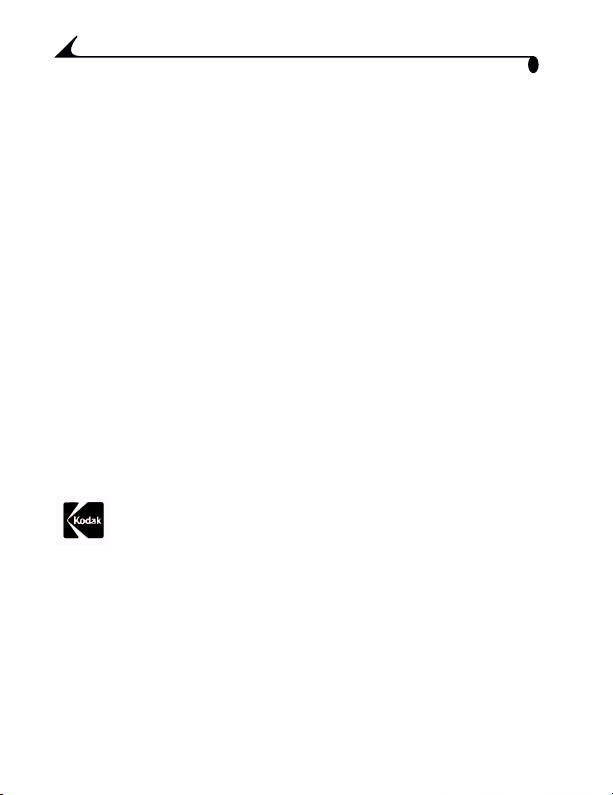
Eastman Kodak Company
343 State Street
Rochester, New York 14650, USA
© Eastman Kodak Company, 2001
Kodak, EasyShare ja Ektanar ovat Eastman Kodak Companyn tavaramerkkejä.
Osanumero 6B5490_FI
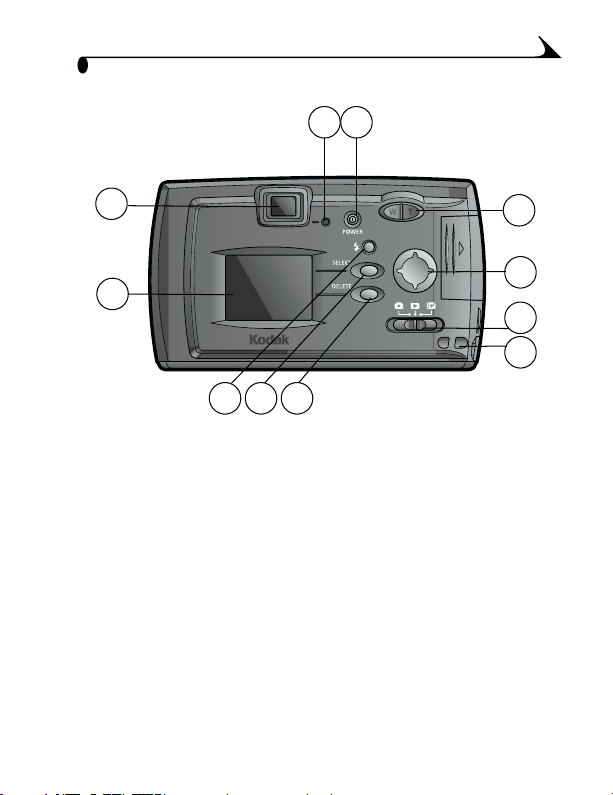
Nähtynä takaa
Tuotteen yleiskatsaus
12
3
4
5 6 7
1 Virtapainike
2 Valmisvalo
3 Etsin
4 Nestekidenäyttö
5 Salamapainike
6 Select (Valitse) -painike
11
10
9
8
7 Delete (Poista) -painike
8 Rannehihnan pidike
9 Toimintatilan valitsin
10 4-suuntainen nuolipainike
11 Zoom-painike
(telefoto/laajakulma)
i
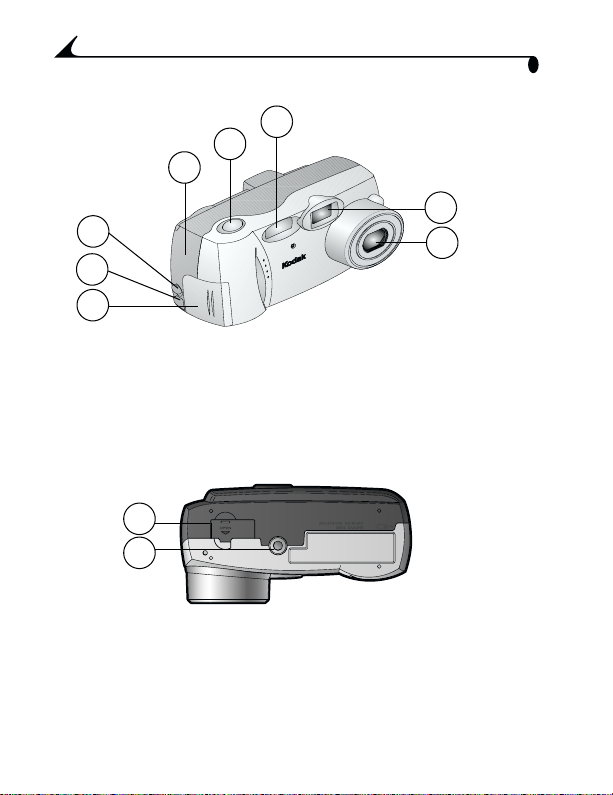
Nähtynä edestä
3
4
5
6
Tuotteen yleiskatsaus
1
2
ra
e
am
C
Digital
DX3215
om
o
Z
8
7
1 Salamayksikkö
2 Suljinpainike
3 MMC/SD-korttiluukku
4 Videon ulostuloportti
5 USB-portti
6 Paristoluukku
7 Objektiivi
8 Etsimen linssi
Alapuoli
1
2
1 Telakointiaseman liittimen luukku
2 Kolmijalan kiinnityspaikka
ii
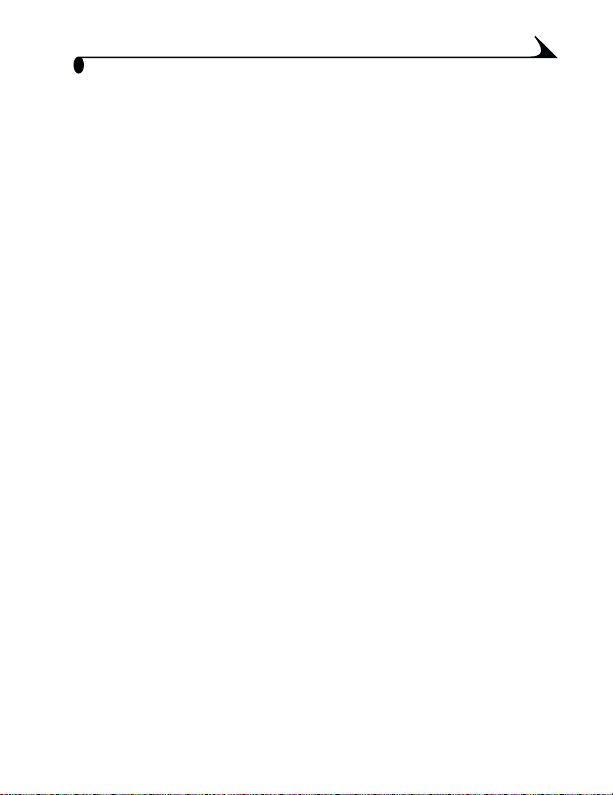
Sisällysluettelos
1 Alkuvalmistelut .....................................................................1
Mitä voin tehdä kamerallani? ..................................................1
Mitä voin tehdä digitaalikuvilla? .............................................1
Kamerapakkauksen sisältö .....................................................2
Rannehihnan kiinnittäminen................................................... 3
Paristojen asennus................................................................... 3
Kameran kytkeminen päälle ja pois...................................... 4
Paristojen varauksen tarkistaminen................................... 5
Automaattinen virrankatkaisu säästää paristoja ........6
Kameran tilan tarkistus .......................................................... 7
Tilarivin kuvakkeet.................................................................7
Valinnaisen MMC/SD-kortin asennus .................................8
Sisäisen tai erillisen muistin valinta..................................10
Kuvan sijainnin tarkistaminen ........................................10
2 Kuvien ottaminen ..............................................................11
Kuvan ottaminen....................................................................... 11
Kuvien esikatselu nestekidenäytöllä ..................................12
Juuri otetun kuvan katselu ................................................... 13
Salaman käyttö........................................................................ 14
Zoomin käyttö........................................................................... 15
Muut kuvanottoasetukset....................................................16
iii
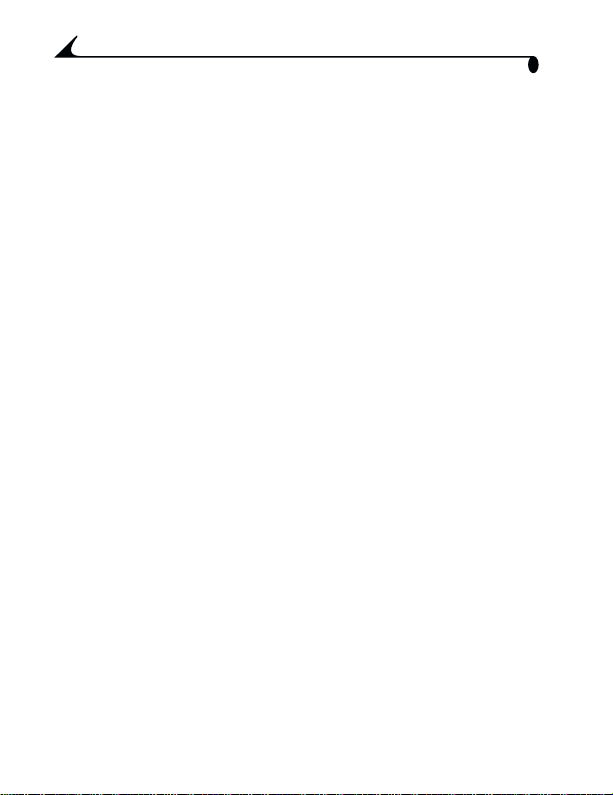
3 Kuvien tarkastelu .............................................................17
Kuvien katselu nestekidenäytöllä.........................................17
Kuvien poistaminen.................................................................. 18
Kuvien valinta tulostusta varten........................................18
Tulostuspyynnön laatiminen ........................................... 18
Tarkkuus ja tulostuskoot ................................................19
Diaesitys....................................................................................20
Diaesityksen aloittaminen..............................................20
Muut tarkasteluasetukset..................................................20
4 Kameran asetusten valinta ..........................................21
Asetusvaihtoehdot ................................................................. 21
Kuvaamisvaihtoehdot............................................................ 22
Kuvalaadun asetukset..................................................... 22
Makron asetus................................................................... 22
Pikanäytön kytkeminen päälle ja pois..........................23
Tarkasteluvaihtoehdot.......................................................... 24
Diaesitys käyttäjän valitsemalla
kuvanvaihtovälillä............................................................... 24
Videon ulostulon määrittäminen ..................................24
Tulostuspyyntö.................................................................. 25
Kuvien kopiointi ........................................................................26
Kameran tietojen tarkastelu ..............................................26
Kameran muistin tai MMC/SD-kortin alustaminen ..... 27
Kielen valinta ............................................................................28
Päivämäärä ja kellonaika ......................................................28
Päivämäärän ja kellonajan asettaminen....................28
iv
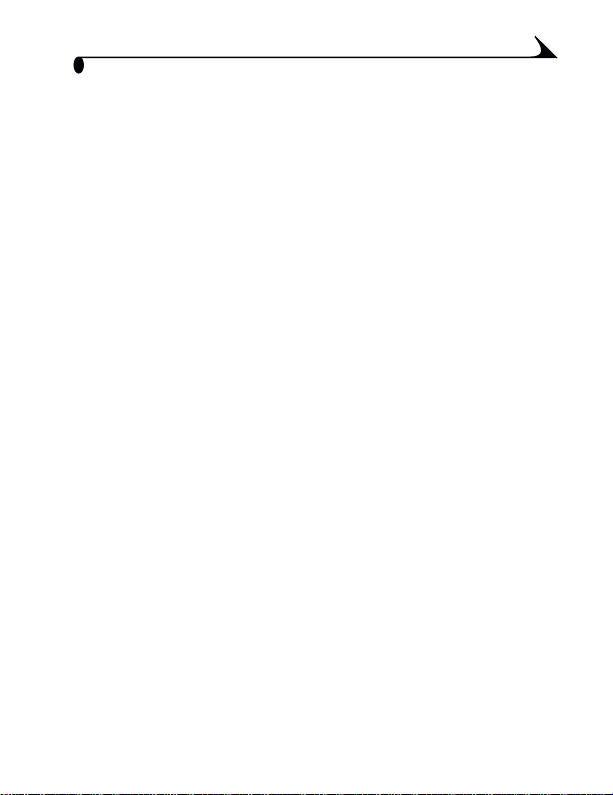
Päivämäärän ja kellonajan valitseminen .................... 29
Päivämäärän lisääminen kuviin ..................................... 29
5 Ohjelmiston asennus ...................................................... 31
Huomautus MACINTOSH OS X -käyttäjille...................... 31
Ohjelmiston asennus ............................................................. 32
Kameran mukana toimitettava ohjelmisto..................... 33
KODAK Picture Transfer -kuvansiirto-ohjelmisto... 33
KODAK Picture -ohjelmisto ...........................................33
KODAK Camera Connection -ohjelmisto....................33
APPLE QUICKTIME -ohjelmisto.....................................33
Tietokoneen järjestelmävaatimukset ...............................34
WINDOWSia käyttävien tietokoneiden järjest-
elmävaatimukset ..............................................................34
MACINTOSH in järjestelmävaatimukset ...................34
6 Kuvien siirtäminen tietokoneeseen ...........................35
Ennen kuvien siirtämistä......................................................35
Tietokoneeseen liittäminen.................................................. 35
USB-kaapelin käyttö........................................................ 35
KODAK EASYSHARE -telakointiaseman käyttö....36
Kuvien siirtäminen ..................................................................36
Kuvien siirtäminen WINDOWSia käyttävään
tietokoneeseen ..................................................................36
Kuvien siirtäminen MACINTOSH-tietokoneeseen.....37
KODAK Picture -ohjelmiston Autostart-toiminnon
(Automaattinen aloitus) kytkeminen pois päältä...37
v
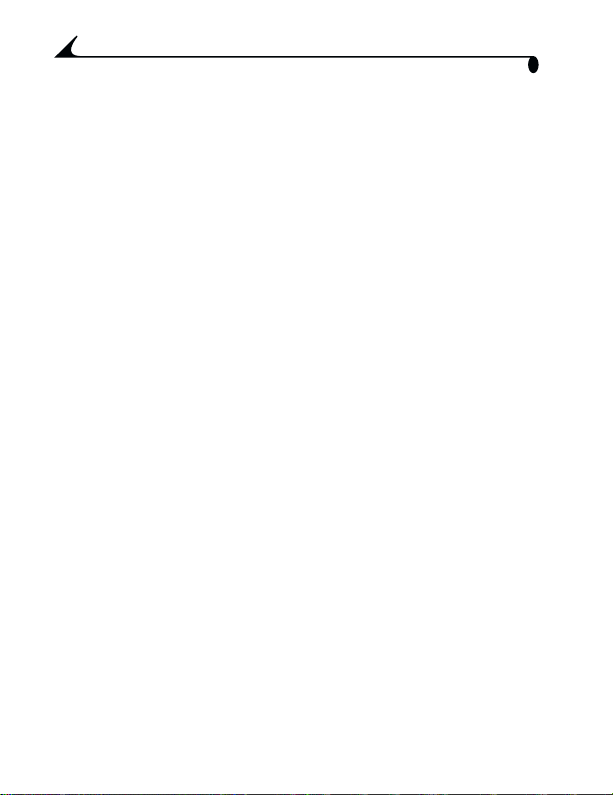
Kuvien käsittely ....................................................................... 37
Kuvien siirtäminen manuaalisesti......................................38
WINDOWS-tietokoneessa ...............................................38
MACINTOSH-tietokoneessa ..........................................38
KODAK Camera Connection -ohjelmiston
online-ohje............................................................................38
Kuvien tulostus........................................................................39
KODAK Picture -ohjelmistosta.....................................39
MMC/SD-kortilta ..............................................................39
7 KODAK EASYSHARE
-telakointiaseman käyttö ...............................................41
EASYSHARE-telakointiaseman pakkauksen sisältö.... 41
Telakointivälineen asennus...................................................42
EASYSHARE-telakointiaseman kytkeminen .................. 42
Paristoyksikön asennus kameraan....................................43
Kameran telakointi .................................................................43
Paristoyksikön lataaminen...................................................44
Kuvien siirtäminen...................................................................45
Kolmijalan käyttö....................................................................45
8 Vianmääritys ....................................................................47
Vianmääritys - kamera.......................................................... 47
Vianmääritys - EASYSHARE-telakointiasema ............. 54
vi
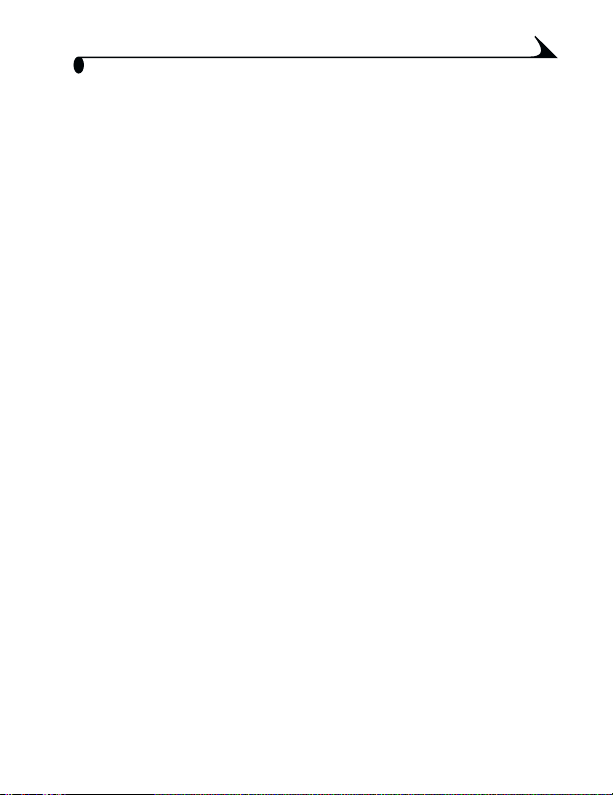
9 Avun saanti .......................................................................57
Ohjelmiston ohje.......................................................................57
Kodakin online-palvelut ..........................................................57
Kodakin faksituki......................................................................57
Puhelintuki.................................................................................58
Ennen puhelua....................................................................58
Puhelinnumerot.................................................................. 58
10 Liite .................................................................................... 61
DX3215-kameran tekniset tiedot ....................................... 61
EASYSHARE-telakointiaseman tekniset tiedot..........63
Kameran alkuperäiset oletusasetukset..........................64
Paristojen käyttö ...................................................................64
Vinkkejä, turvallisuusnäkökohtia ja huolto ......................65
Kameran lisävarusteet......................................................... 67
Kuvien tallennuskapasiteetit..............................................68
Kuvien etsiminen MMC/SD-muistikortilta ......................68
Kuvatiedostojen nimeämistavat........................................69
MMC/SD-kortin tiedostojen nimeämistavat............69
Kuvatiedostojen nimeämistavat sisäisessä
muistissa ............................................................................69
Tiedoston nimeämistavat kopioinnin jälkeen ............ 70
Tietoja säännöksistä............................................................. 70
FCC:n säännösten noudattaminen.............................. 70
Kanadan DOC-määräykset .............................................. 71
Japanin VCCI-lauseke......................................................... 71
vii
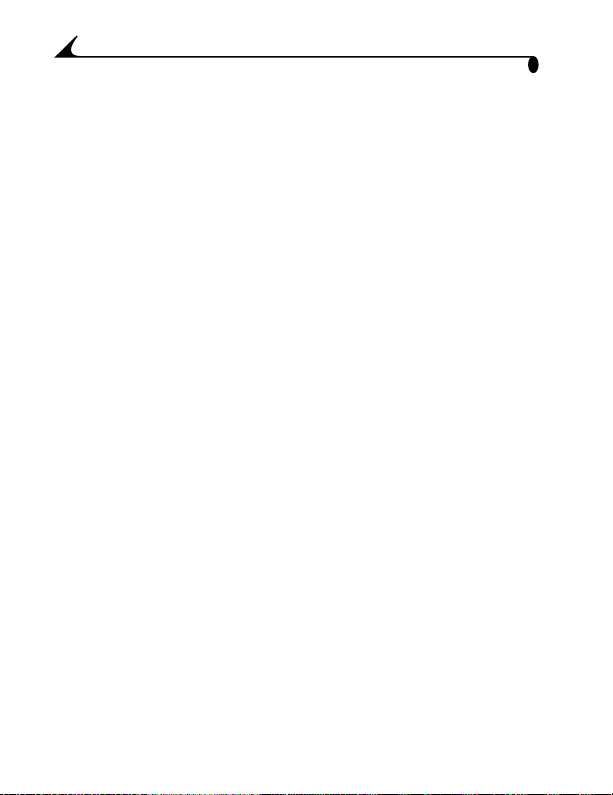
viii
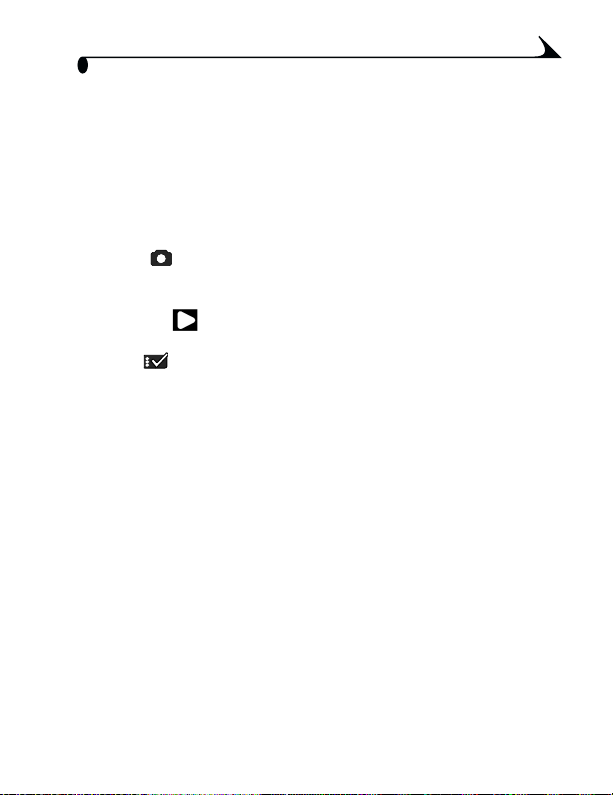
Luku 1
Alkuvalmistelut
1
Onneksi olkoon! Olet ostanut uuden KODAK EASYSHARE DX3215 Zoom
-digitaalikameran.
Mitä voin tehdä kamerallani?
Kuvaustila Kuvaaminen on helppoa ja yksinkertaista. Voit tallentaa kuvat
kameran 8 Mt:n sisäiseen muistiin tai irralliselle, lisävarusteena saatavalle
MultiMedia (MMC)- tai Secure Digital (SD) -kortille.
Tarkastelutila Voit katsella kuvia nestekidenäytöllä, poistaa ne joita et
halua, tai ajaa kuvista diaesitys.
Asetustila Voit valita itse kameran asetukset.
Mitä voin tehdä digitaalikuvilla?
Kun mukana toimitettava ohjelma on asennettu kameraan:
Siirrä Voit siirtää kuvat suoraan tietokoneellesi.
Jaa Lähetä kuvia sähköpostitse ystäville ja perheenjäsenille.
Tulo st a Tulosta kuvat kotona omalla tulostimella, KODAK Picture Maker
-kioskissa tai vie MMC/SD-kortti tulostettavaksi valokuvausliikkeeseen.
Pidä hauskaa Lisää erikoistehosteita, laadi diaesityksiä, vähennä
punasilmäisyyttä, rajaa tai käännä kuvia ja paljon muuta.
1
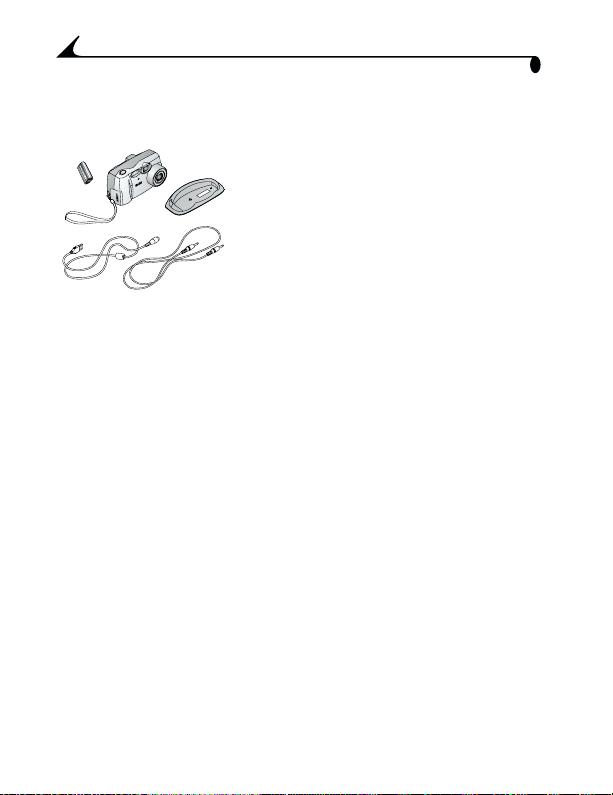
Luku 1
Kamerapakkauksen sisältö
KODAK EASYSHARE DX3215 Zoom -digitaalikamera sisältää:
1
1
2
6
ra
me
a
C
l
15
2
ita
3
ig
X
D
D
m
o
o
Z
3
45
HUOMAA: * AA-litiumparistot saattavat sisältyä pakkaukseen. Jos kameran
mukana toimitetaan KODAK EASYSHARE -telakointiasema,
pakkaukseen sisältyy uudelleenladattava KODAK Ni-MH
-paristoyksikkö. Jos haluat lisätietoja EASYSHARE-telakointiaseman
käytöstä, katso sivulla 41.
** Telakointivälineen avulla kamera voidaan kytkeä lisävarusteena
saatavaan KODAK EASYSHARE -telakointiasemaan.
*** Joissakin maissa käyttöopas toimitetaan ainoastaan CD-levyllä
eikä painetussa muodossa.
KODAK EASYSHARE -telakointiasema on saatavana KODAK-tuotteiden
jälleenmyyjältä tai www-sivulta http://www.kodak.com/go/accessories.
Kamera
2
Litiumparisto, KCRV3 tai vastaava*
3
Rannehihna
4
USB-kaapeli
5
Videokaapeli
6
Telakointiväline**
7
Käyttöopas***, Pika-asennusopas ja
ohjelmisto-CD (ei kuvassa)
2

Luku 1
Rannehihnan kiinnittäminen
Pujota rannehihna kuvan osoittamalla
tavalla.
Paristojen asennus
KODAK-litiumparisto KCRV3 (tai vastaava) sisältyy pakkaukseen.*
1
Avaa paristokotelon luukku.
2
Asenna paristot kuvan osoittamalla tavalla.
3
Sulje paristokotelon luukku.
HUOMAA: Jos paristot poistetaan päivämäärän
Katso sivulla 64 nähdäksesi minkä tyyppisiä paristoja kamerassa voi käyttää.
Paristojen käyttöiän pidentämiseksi ja kameran luotettavan toiminnan
varmistamiseksi älä käytä alkaliparistoja.
ja kellonajan määrittämisen jälkeen
(sivulla 28), asetukset säilyvät
muistissa noin 10 minuutin ajan.
3
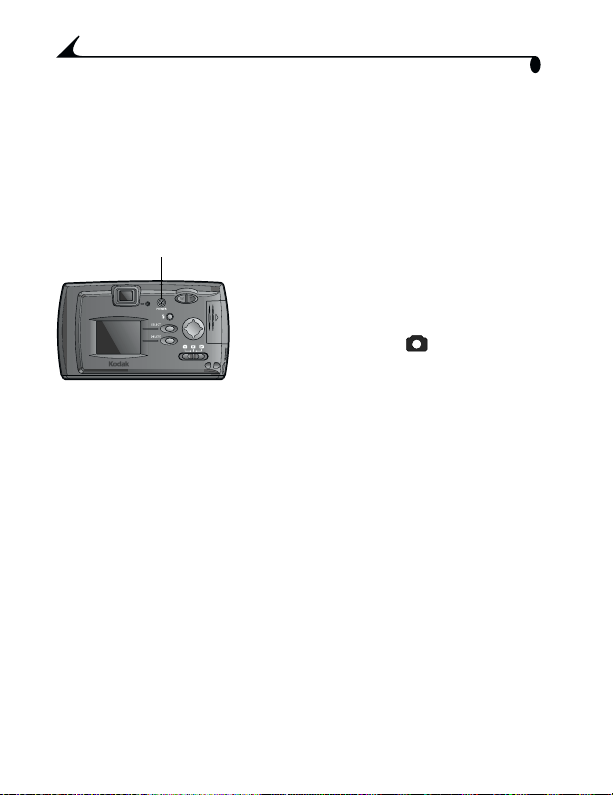
Luku 1
HUOMAA: * AA-litiumparistot saattavat sisältyä pakkaukseen. Jos kameran
mukana toimitetaan KODAK EASYSHARE -telakointiasema,
pakkaukseen sisältyy uudelleenladattava KODAK Ni-MH
-paristoyksikkö. Lisätietoja paristoyksikön lataamisesta ja
asennuksesta on sivulla 44.
Kameran kytkeminen päälle ja pois
1
Virtapainike
HUOMAA: Kun kameraan kytketään virta ensimmäisen kerran, päivämäärän ja
kellonajan asetukset on määritettävä (sivu 28). Jos paristot
poistetaan kamerasta pitkäksi ajaksi, päivämäärä ja kellonaika on
määritettävä uudelleen.
Kytke kamera päälle painamalla
virtapainiketta, kunnes valmisvalo syttyy.
Valmisvalo on oranssi, kun kamera tekee
automaattitarkistuksen. Kun valmisvalo
palaa vihreänä (ja tilan valitsimen asetus
on Capture (kuvaus) ), kamera on
valmis ottamaan kuvia.
Capture (kuvaus) -tilassa tilarivi näkyy
hetken nestekidenäytössä. Katso
selityksiä tilarivin kuvakkeista sivulta 7.
2
Kytke kamera pois päältä painamalla
virtapainiketta, kunnes valmisvalo sammuu.
Kamera saattaa päätökseen meneillään
olevan tallennuksen, poiston tai
kopioinnin.
4
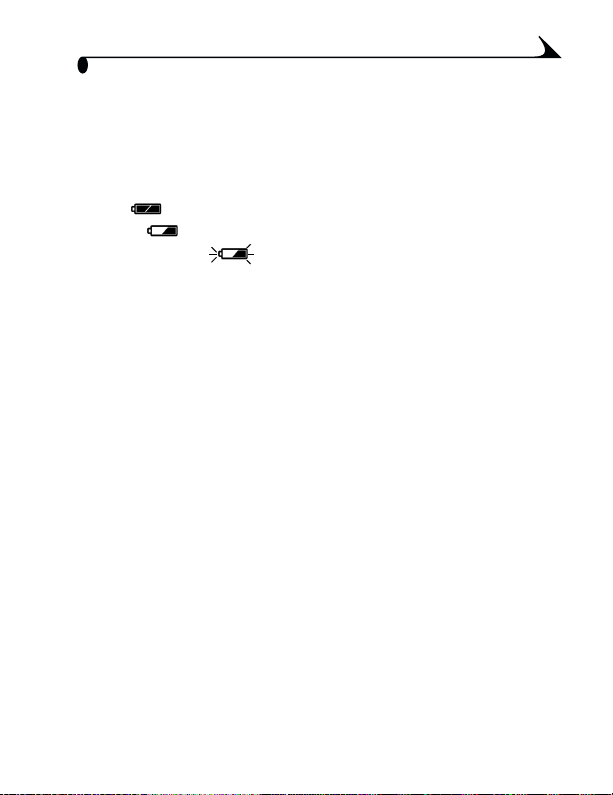
Luku 1
Paristojen varauksen tarkistaminen
Tarkista paristojen varaustaso, ennen kuin otat kuvia. Katso paristojen
käyttöohjeita sivulla 64.
1
Kytke kamera päälle.
2
Tarkista paristojen varaustila nestekidenäytöllä olevasta pariston kuvasta.
Täysi paristoissa on riittävästi virtaa.
Vähissä paristot on vaihdettava tai ladattava pian.
Tyhjä (vilkkuva) paristoissa ei ole tarpeeksi virtaa kameran
käyttöä varten. Vaihda paristot tai lataa ne uudelleen.
Kun paristot ovat tyhjiä, valmisvalo vilkkuu punaisena 5 sekunnin ajan,
minkä jälkeen kameran virta kytkeytyy pois päältä.
TÄRKEÄÄ TIETOA PARISTOISTA
Paristojen käyttöiän pidentämiseksi ja kameran luotettavan
toiminnan varmistamiseksi, älä käytä alkaliparistoja.
Seuraavat seikat voivat lyhentää paristojen käyttöikää:
nestekidenäytön käyttö etsimenä (katso sivulla 12)
!
kuvien tarkastelu nestekidenäytöllä (katso sivulla 13)
!
salaman liiallinen käyttö
!
HUOMAA: Jos käytät KODAK EASYSHARE -telakointiasemaa, pidä kamera
telakoituna, jotta paristoyksikkö pysyy jatkuvassa lataustilassa.
Jos haluat lisätietoja EASYSHARE-telakointiaseman käytöstä, katso
sivulla 41.
5
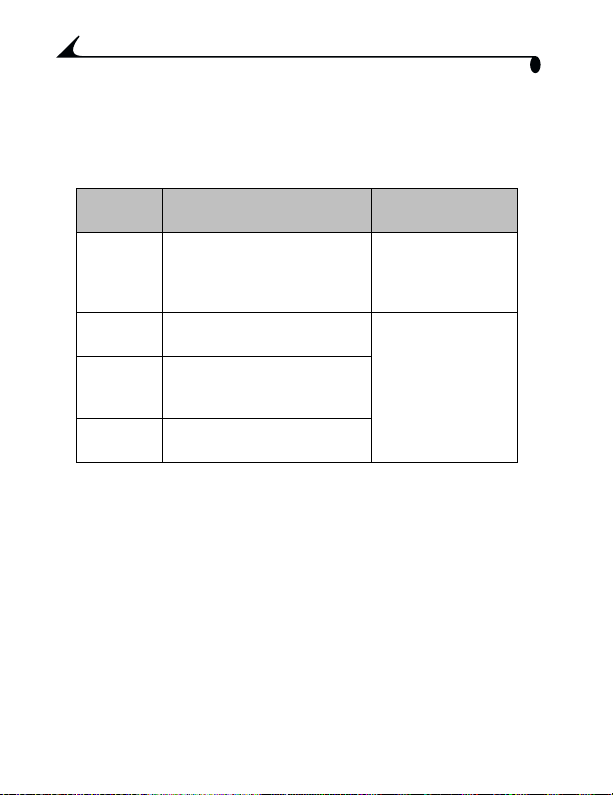
Luku 1
Automaattinen virrankatkaisu säästää paristoja
Virrankatkaisuominaisuus pidentää paristojen käyttöikää sammuttamalla
nestekidenäytön tai katkaisemalla kameran virran, kun kameraa ei käytetä.
Tila Kun paristoja käytetään Kun kamera on
Kuvaus Nestekidenäyttö sammuu yhden
minuutin kuluttua ja kamera
viiden minuutin kuluttua.
Tarkastelu Kamera sammuu viiden
minuutin kuluttua
Asetukset Kamera sammuu viiden
minuutin kuluttua (paitsi
diaesitystoiminnossa)
PC-liitäntä Kamera sammuu viiden
minuutin kuluttua
6
telakoitu
Nestekidenäyttö
sammuu 20 minuutin
kuluttua ja kamera jää
päälle
Kamera jää päälle
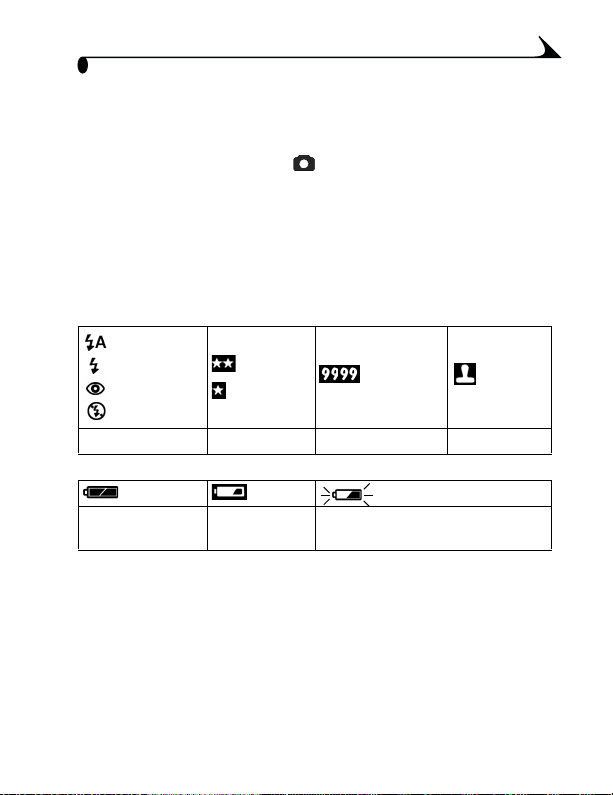
Luku 1
Kameran tilan tarkistus
Kuvaustilassa voit tarkistaa aktiiviset kameran asetukset painamalla Select
(Valitse) -painiketta.
1
Siirrä tilan valitsin kuvaustilaan ja kytke virta kameraan.
2
Paina Select (Valitse).
Kameran tämänhetkisen tilan kuvakkeet tulevat nestekidenäyttöön
hetkeksi. Jos kuvaketta ei näy, kameran kyseinen toiminto ei ole sillä
hetkellä käytössä.
Tilarivin kuvakkeet
Automaattinen
Vastavalo
Punasilmäisyys
Pois päältä
Salama Laatu Kuvia jäljellä Päiväysleima
Paras
Hyvä
Paristot täynnä Paristot lähes
tyhjät
Paristot tyhjät (vilkkuva)
7
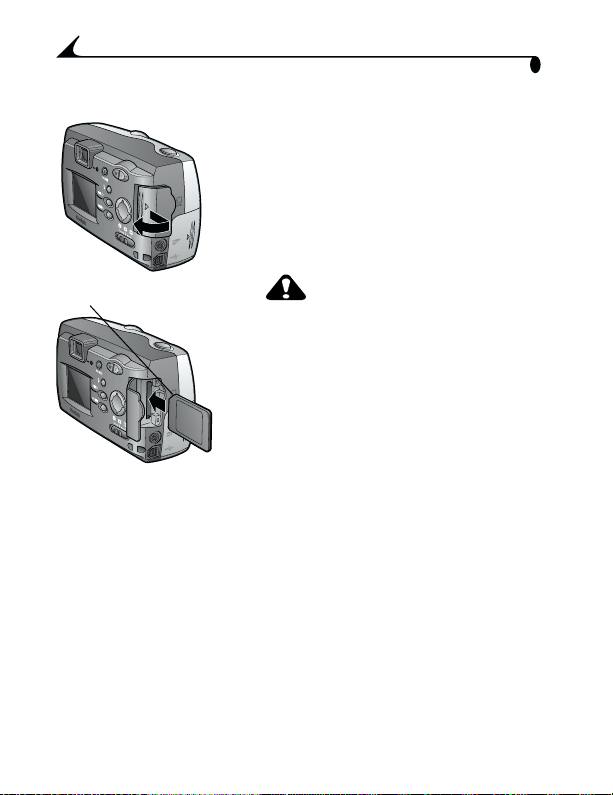
Luku 1
Valinnaisen MMC/SD-kortin asennus
Kortin asennus:
1
Kytke kamera pois päältä.
2
Avaa korttitilan luukku.
3
Aseta kortti kameraan kuvan osoittamalla
tavalla.
4
Työnnä kortti sisään, kunnes se kiinnittyy
liittimeen. Sulje luukku.
Kortin kulmassa oleva
lovi
Käytä ainoastaan sertifioituja kortteja, joissa on Secure Digital- tai MultiMedialogo. Katso sivulla 68, jossa on tietoa korttien tallennuskapasiteetista.
8
VARO:
Kortti voidaan asettaa
paikalleen ainoastaan yhdellä
tavalla. Kortin pakottaminen
voi vahingoittaa kameraa.
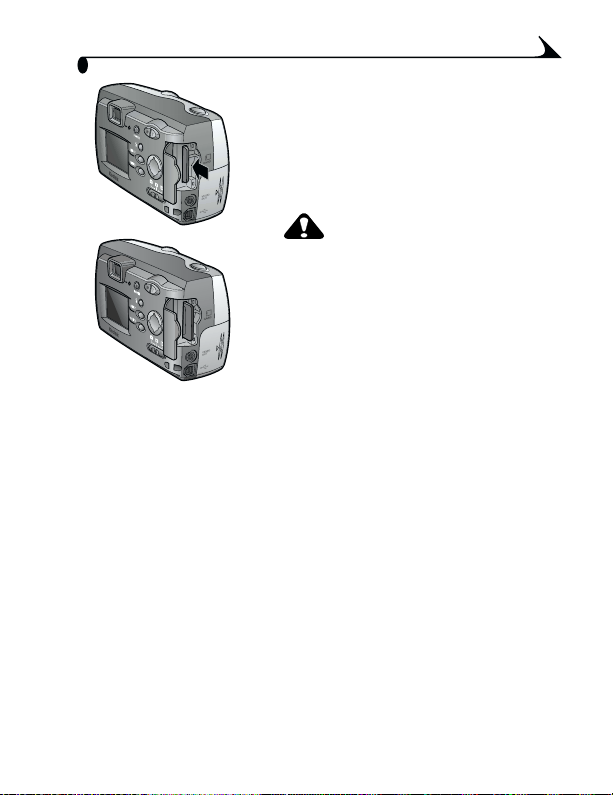
Luku 1
Kortin poistaminen:
1
Kytke kamera pois päältä.
2
Avaa korttitilan luukku.
3
Työnnä korttia hieman sisään, ja vapauta.
Kun kortti on osittain ulkona, sen voi
irrottaa.
VARO:
Älä asenna tai poista korttia,
kun valmisvalo vilkkuu. Tämä
voi vahingoittaa kuvia, korttia
tai kameraa.
9
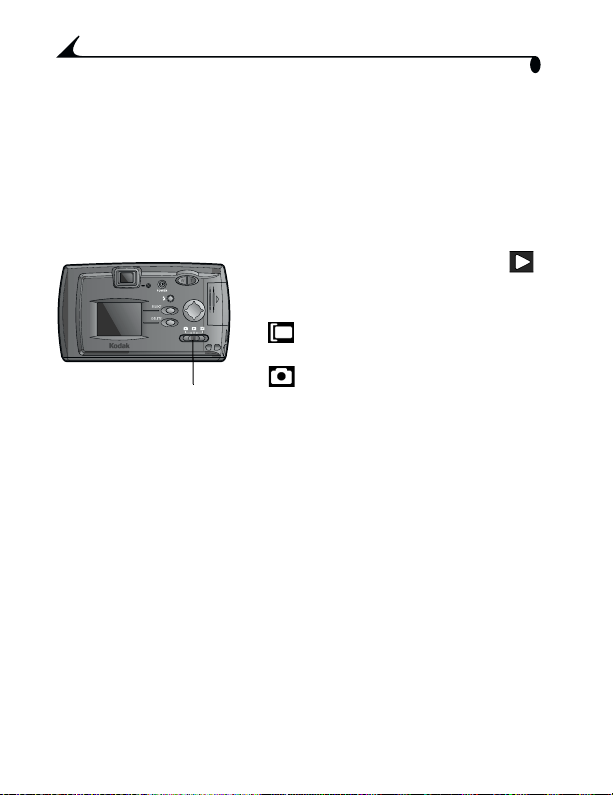
Luku 1
Sisäisen tai erillisen muistin valinta
Jos kameraan asennetaan MMC/SD-kortti, uudet kuvat tallentuvat kortille. Jos
korttia ei asenneta, uudet kuvat tallentuvat sisäiseen muistiin.
HUOMAA: Kuvia voidaan ottaa ja tallentaa sisäiseen muistiin ja sitten kopioida
Kuvan sijainnin tarkistaminen
MMC/SD-kortille (katso sivulla 26).
1
Käännä tilan valitsin tarkastelukohtaan .
Tallennuspaikan kuvake osoittaa kuvan
sijaintipaikan.
SD-kortille
Tilan valitsin
muistiin
— kuva tallennetaan sisäiselle MMC/
— kuva tallennetaan sisäiseen
10
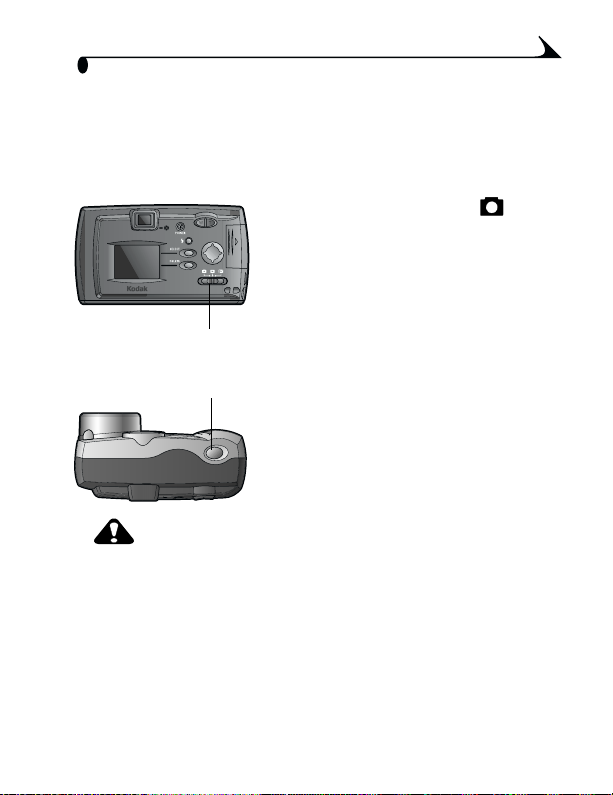
Kuvien ottaminen
2
Kuvan ottaminen
1
2
3
Tilan valitsin
Suljinpainike
VARO:
Älä asenna tai poista MMC/SD-korttia valmisvalon
vilkkuessa. Tämä voi vahingoittaa kuvia, MMC/SD-korttia
tai kameraa.
4
Luku 2
Siirrä tilan valitsin kuvaustilaan ja kytke
virta kameraan.
Rajaa kohde etsimen avulla tai käytä
esikatselua (katso sivua 12) ja
nestekidenäyttöä.
Aseta valotus painamalla suljinpainike
puoliksi alas.
Ota kuva painamalla suljinpainike alas asti.
Valmisvalo vilkkuu vihreänä, kun kuvaa
tallennetaan.
Valmisvalo vilkkuu oranssina, kun
salama latautuu uudelleen. Jos tarpeen,
odota salaman latautumista ennen
seuraavan kuvan ottamista.
11

Luku 2
Kuvien esikatselu nestekidenäytöllä
Kun kuvien esikatselutoiminto on päällä, nestekidenäyttöä voidaan käyttää
etsimenä.
HUOMAA: Esikatselua tarvitaan digitaalista zoomia käytettäessä (katso
Esikatselun käyttöönotto:
1
2
3
4
sivua 15).
Käännä tilan valitsin kuvauskohtaan .
Paina Select (Valitse) -painiketta.
Nestekidenäyttö näyttää kuvauskohteen ja tilarivin.
Rajaa kohde nestekidenäytöllä ja aseta valotus painamalla suljinpainike
puoliksi alas. Ota kuva painamalla suljinpainike alas asti.
Poista esikatselu käytöstä painamalla Select (Valitse) -painiketta kaksi
kertaa peräkkäin.
12
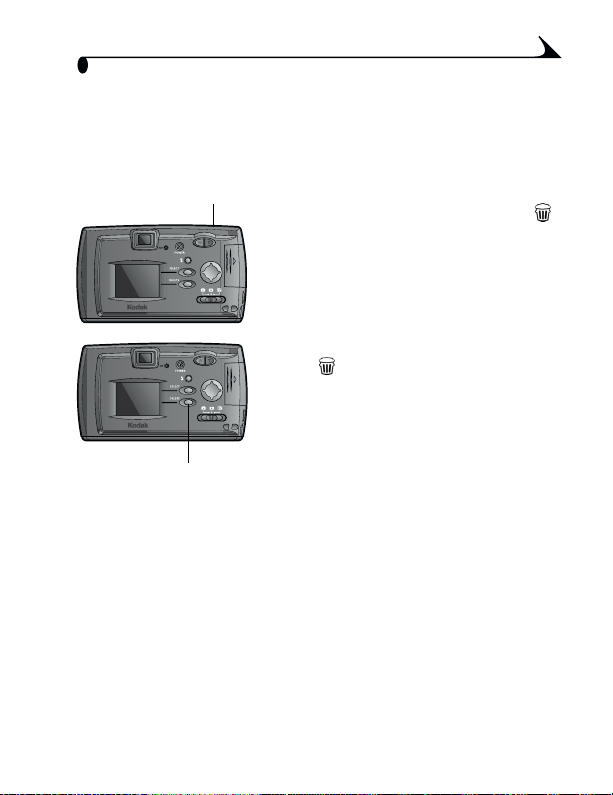
Luku 2
Juuri otetun kuvan katselu
QuickView (Pikanäyttö) tuo kuvan nestekidenäytölle heti sen ottamisen
jälkeen. Kun kuva tulee näyttöön, voit päättää, haluatko poistaa sen ja säästää
siten tallennusmuistia.
Suljinpainike
Delete (Poista)
-painike
HUOMAA:
Pikanäytön kytkeminen pois päältä, katso sivua 23.
!
Kun esikatselu on päällä, pikanäyttö on myös päällä (huolimatta
!
pikanäytön asetuksesta).
Ota kuva painamalla suljinpainiketta.
Kuva näkyy hetken nestekidenäytössä -
kuvakkeen kanssa.
Juuri otetun kuvan poistaminen:
1
Kun on näytössä, paina Deletepainiketta (Poista).
2
Noudata näytön ohjeita.
13
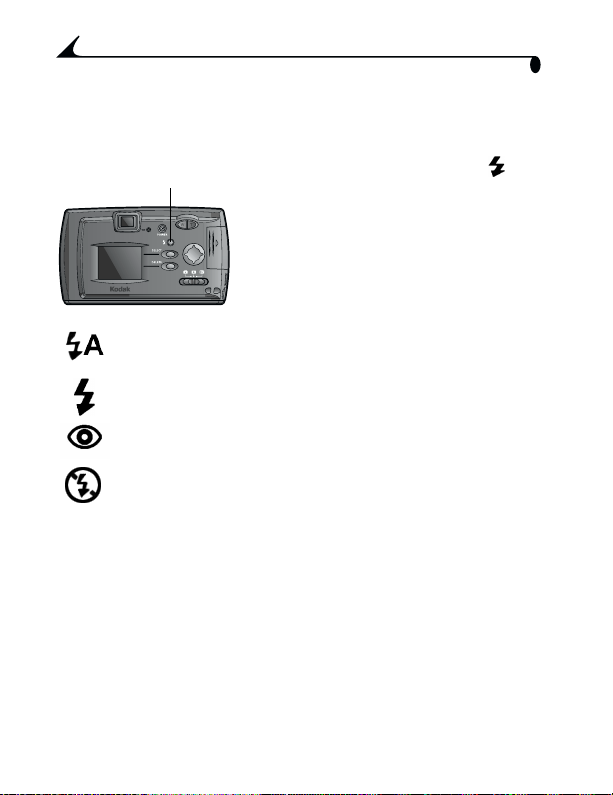
Luku 2
Salaman käyttö
Käytä salamaa kuvien ottamiseen illalla, sisätiloissa, tai ulkona erityisen
varjoisissa olosuhteissa. Salama toimii 0,8–2,4 m etäisyydellä.
Salamapainike
Automaattinen salama Käytetään muita kohteita kuin ihmisiä
kuvattaessa.
Vastavalo Käytetään, kun kohteen takana on kirkas valo.
Punasilmäisyyden vähennys Käytetään ihmisiä ja eläimiä
kuvattaessa.
Pois päältä Kun käytetään käytettävissä olevaa valoa tai kun
salaman käyttö on kielletty.
HUOMAA: Kaikki salama-asetukset muuttuvat automaattisiksi, kun kamerasta
kytketään virta pois.
Selaa salama-asetuksia painamalla painiketta toistuvasti.
Salaman kuvake, joka näkyy
nestekidenäytön tilarivillä, ilmaisee käytössä
olevan valinnan.
14
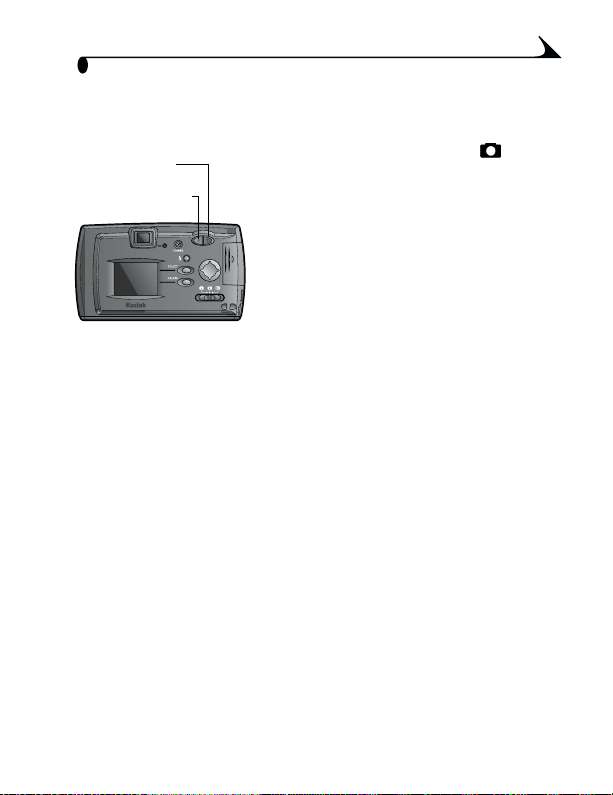
Luku 2
Zoomin käyttö
Tässä kamerassa on 2X optinen zoom ja 2X digitaalinen zoom.
1
Telefoto (T)
Laajakulma (W)
Aseta tilan valitsin kuvaustilaan .
2
Paina telefotopainiketta (T), kunnes olet
zoomannut haluamaasi kuvakokoon.
Optisesti zoomattu kohde näkyy
etsimessä (tai nestekidenäytöllä, jos
esikatselu on päällä).
3
Ota kuva.
4
DIGITAALINEN ZOOM: Jos optinen 2X zoom
on jo käytössä, kuvaa voidaan vielä
suurentaa digitaalisesti painamalla
uudelleen telefotopainiketta (T).
Jos nestekidenäyttö ei ole vielä päällä, se
kytkeytyy päälle nyt. Digitaalisesti
zoomattu kuva ja merkintä ”2X” tulevat
näkyviin.
HUOMAA: Voit huomata tulostetun kuvan
5
6
laadun heikkenemistä, kun käytät
digitaalista zoomia.
Rajaa kohde nestekidenäytöllä. Ota kuva.
Poista digitaalinen zoom käytöstä
painamalla laajakulmapainiketta (W).
15
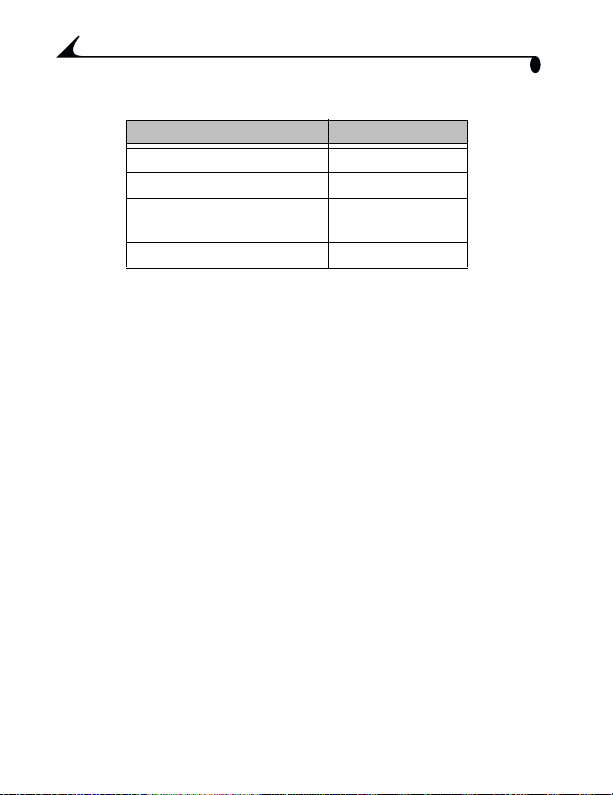
Luku 2
Muut kuvanottoasetukset
Asetus Sivu
Kuvan laadun asetukset katso sivua 22
Makrotilan asetus katso sivua 22
Pikanäytön kytkeminen pois
päältä
Päivämäärän lisääminen kuviin katso sivua 29
katso sivua 23
16
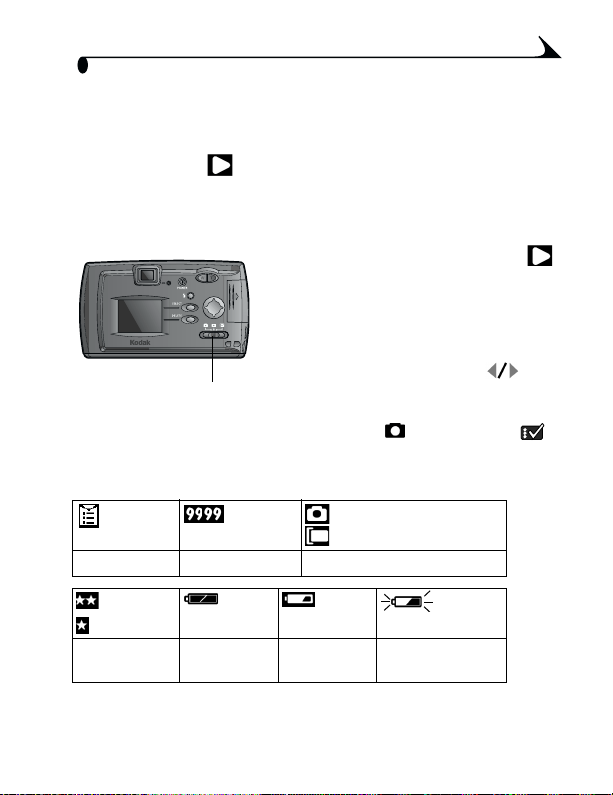
Luku 3
Kuvien tarkastelu
3
Kuvien tarkastelutilaa käytetään kameran sisäiseen muistiin tai MMC/SDkortille tallennettujen kuvien katselemiseen ja käsittelyyn.
Kuvien katselu nestekidenäytöllä
1
Käännä tilan valitsin tarkastelukohtaan .
Kamera hakee viimeksi otetun kuvan
joko sisäisestä muistista tai MMC/SDkortilta (katso sivua 10) ja tuo sen
näytölle.
2
Tilan valitsin
Kuvan mukana näkyvät kuvakkeet ilmaisevat sovellettuja toimintoja:
Tulostuspyyntö Kuvan numero Kuvan sijainti
Paras
Hyvä
Laatu Paristot täynnä Paristot lähes
Selaa kuvia eteen- ja taaksepäin painikkeita painamalla.
3
Poistu tarkastelutilasta siirtämällä tilan
valitsin kuvaus- tai asetuskohtaan .
Sisäinen muisti
MMC/SD-kortti
tyhjiä
Paristot tyhjiä
17

Luku 3
Kuvien poistaminen
Jos haluat poistaa kuvia kortilta, asenna kortti kameraan. Kun kuvia poistetaan
sisäisestä muistista, ota kortti pois kamerasta.
1
Käännä tilan valitsin tarkastelukohtaan .
2
Poistettava kuva tuodaan näytölle -painikkeita painamalla.
3
Paina Delete (Poista) -painiketta
4
Valitse kuvien poistovaihtoehto:
ALL PICTURES (kaikki kuvat): poistaa kaikki sisäisessä muistissa tai
!
kortilla olevat kuvat.
NONE (ei poisteta): tuo poistettavan kuvan takaisin näytölle.
!
THIS PICTURE (tämä kuva): poistaa näytöllä olevan kuvan ja tuo esiin
!
seuraavan kuvan.
5
Paina Select (Valitse) ja noudata ohjeita.
Kuvien valinta tulostusta varten
Valitse Print Order (Tulostuspyyntö) -toiminnolla kuvat MMC/SD-kortilta
tulostusta varten.
HUOMAA: Tulostuspyyntöä voidaan käyttää vain MMC/SD-kortille tallennetuille
Tulostuspyynnön laatiminen
1
2
kuville, ei sisäiseen muistiin tallennetuille kuville.
Siirrä tilan valitsin tarkastelukohtaan ja selaa, kunnes haluttu kuva on
näytössä.
Paina -painikkeita ja valitse haluttu määrä tulostettavia kuvia.
18

Tarkkuus ja tulostuskoot
Luku 3
Asetus Anturin resoluutio
Paras 1280 x 960 Korkeintaan 12,5 x
Paras (2X digitaalinen
zoom)
Hyvä 640 x 480 Korkeintaan 7,5 x
(pikseliä)
640 x 480 Korkeintaan 7,5 x
Suurin suositeltu
tulostuskoko (cm)
17,5 cm
12,5 cm
12,5 cm
19

Luku 3
Diaesitys
Kuvia voidaan näyttää kameran nestekidenäytössä, televisioruudussa tai missä
tahansa ulkoisessa videolaitteessa, jossa on liitäntä videosignaalia varten.
Diaesitys televisiossa:
Kiinnitä videokaapeli (toimitetaan kameran
!
mukana) kameran videon ulostuloportin ja
television videon sisääntuloportin välille.
Katso videon sisääntulon asennusohjeet
!
television käyttöoppaasta.
Videon ulostulo
Kameran nestekidenäyttö sammuu ja televisioruutu toimii kameran
näyttönä.
Diaesityksen aloittaminen
1
Käännä tilan valitsin tarkastelukohtaan ja paina Select (Valitse).
Sisäisessä muistissa tai kortilla olevat kuvat tulevat näytölle yksi
kerrallaan viiden sekunnin välein.
2
Peruuta diaesitys painamalla Select (Valitse).
Muut tarkasteluasetukset
Ominaisuus Sivu
Diaesityksen aloittaminen käyttäjän
valitsemalla kuvanvaihtovälillä
Kuvien kopiointi sisäisestä muistista kortille katso sivua 26
katso sivua 24
20

Luku 4
Kameran asetusten valinta
4
Siirrä tilan valitsin asetuksiin kameran asetusten valitsemiseksi.
Asetusvaihtoehdot
Kuvausvaihtoehdot
(sivua 22)
Tarkasteluvaihtoehdot
(sivua 24)
Kopioi (sivua 26)Päivämäärä ja kellonaika
Tietoa kamerasta (sivua 26)
Alustus (sivua 27)
Kieli (sivua 28)
(sivua 28)
21

Luku 4
Kuvaamisvaihtoehdot
Kuvalaadun asetukset
1
Käännä tilan valitsin asetuskohtaan .
2
Paina -painikkeita ja valitse Capture options -kuvake
(Kuvaamisvaihtoehdot), ja paina sitten -painikkeita ja valitse Image
Quality (Kuvan laatu). Paina Select (Valitse).
3
Valitse haluttu laatuasetus ja paina Select (Valitse).
Good (640 x 480) (hyvä) pienikokoisille kuville, sähköpostia
!
varten tai näytöllä katseluun. Kuvien resoluutio on matala ja kuvakoko
pieni.
Best (1280 x 960) (paras) yksityiskohtaisen tarkkoja kuvia ja
!
suuria kuvakokoja (korkeintaan 12,5 x 17,5 cm) varten.
Tämä asetus pysyy voimassa, kunnes muutat sitä.
Makron asetus
Makroasetusta käytetään, kun kohteita kuvataan niinkin läheltä kuin 25 cm
etäisyydellä linssistä.
1
Käännä tilan valitsin asetuskohtaan .
2
Paina -painikkeita ja valitse Capture Options -kuvake
(Kuvausvaihtoehdot), ja paina sitten -painikkeita ja valitse Macro
(Makro). Paina Select (Valitse).
3
Valitse ON (päällä) ja paina sitten Select (Valitse).
22

Luku 4
Pikanäytön kytkeminen päälle ja pois
1
Käännä tilan valitsin asetuskohtaan .
2
Paina -painikkeita ja valitse Capture Options -kuvake
(Kuvausvaihtoehdot), ja paina sitten -painikkeita ja valitse
QuickView (Pikanäyttö). Paina Select (Valitse).
3
Valitse haluttu asetus ja paina Select (Valitse).
Tämä asetus pysyy voimassa, kunnes muutat sitä.
23

Luku 4
Tarkasteluvaihtoehdot
Diaesitys käyttäjän valitsemalla kuvanvaihtovälillä
Kuvanvaihtoväliksi voidaan valita 5, 10, 30 tai 60 sekuntia.
1
Käännä tilan valitsin asetuskohtaan .
2
Paina -painikkeita ja valitse Review Settings -kuvake
(Tarkkailuasetukset), ja paina sitten -painikkeita ja valitse Slide
Show (Diaesitys). Paina Select (Valitse).
3
Valitse kuvien esilläoloajan pituus (5–60 sekuntia) ja paina Select
(Valitse).
Sisäisessä muistissa tai MMC/SD-kortilla oleva kuva tulee näyttöön
kerran ja pysyy näytöllä valitun ajan. Nämä asetukset pysyvät
voimassa, kunnes muutat ne..
4
Voit peruuttaa diaesityksen painamalla Select (Valitse) -painiketta
Videon ulostulon määrittäminen
Video Out (Videon ulostulo) -toiminnolla voit valita kameralle maassa käytetyn
videostandardin. Videon ulostuloasetus on määritettävä oikein diaesitysten
esittämiseksi televisiossa tai muissa ulkoisissa laitteissa.
1
Käännä tilan valitsin asetuskohtaan .
2
Paina -painikkeita valitaksesi Review Options -kuvakkeen
(Tarkasteluvaihtoehdot).
3
Paina -painikkeita valitaksesi Video Out (Videon ulostulo) ja paina
Select (Valitse).
4
Valitse haluttu asetus ja paina Select (Valitse).
NTSC: Euroopan ulkopuolella pääasiassa käytetty videostandardi.
!
Yhdysvalloissa ja Japanissa käytetään NTSC:tä.
PAL: Useimmissa Euroopan maissa käytetty standardi.
!
Tämä asetus pysyy voimassa, kunnes muutat sitä.
24

Luku 4
Tulostuspyyntö
Ennen kuin otat käyttöön tämän ominaisuuden, varmista että kamerassa on
MMC/SD-kortti.
1
Käännä tilan valitsin asetuskohtaan .
2
Paina -painikkeita ja valitse Review Settings -kuvake
(Tarkasteluvaihtoehdot), ja paina sitten -painikkeita ja valitse Print
Order (Tulostuspyyntö). Paina Select (Valitse).
3
Select All Pictures (Valitse kaikki kuvat - tarkoittaa kaikkia MMC/SDkortilla olevia kuvia), Cancel Order (Peruuta pyyntö) tai Future Pictures
(Tulevat kuvat - tarkoittaa seuraavaksi otettavia kuvia, eli kortilla jo olevia
kuvia ei tulosteta). Paina Select (Valitse).
4
Paina -painikkeita ja valitse haluttu määrä tulostettavia kuvia. Paina
Select (Valitse).
25

Luku 4
Kuvien kopiointi
Kopiointiominaisuuden avulla kuvia voidaan kopioida kameran sisäisestä
muistista MMC/SD-kortille.
HUOMAA: Ennen kuin otat käyttöön tämän ominaisuuden, varmista että
1
2
Näyttöön tulee edistyspalkki, joka poistuu, kun kuvat on kopioitu. Katso
sivua 69, jos haluat lisätietoja kuvien numeroinnista kopioinnin jälkeen.
HUOMAA: Kuvat kopioidaan, niitä ei siirretä. Jos haluat poistaa kuvat
kamerassa on MMC/SD-kortti
Käännä tilan valitsin asetuskohtaan .
Paina -painikkeita ja valitse Copy-valikko (Kopioi), ja paina
Select (Valitse).
alkuperäisestä tallennuspaikasta kopioinnin jälkeen, poista ne
manuaalisesti (katso sivua 18).
Kameran tietojen tarkastelu
About this Camera -ominaisuus (Tietoa kamerasta) antaa tietoja kamerasta.
1
Käännä tilan valitsin asetuskohtaan .
2
Paina -painikkeita ja valitse About -kuvake (Tietoa kamerasta).
Tiedoissa annetaan kameran malli ja laitteistoversio.
26

Luku 4
Kameran muistin tai MMC/SD-kortin alustaminen
Jos kameran sisäinen muisti vahingoittuu, voit joutua alustamaan sen. Jos
MMC/SD-kortti vahingoittuu tai sitä on käytetty toisessa kamerassa, voit joutua
alustamaan sen. Kun alustus on tarpeen, nestekidenäyttöön tulee virheilmoitus.
Katso sivua 53, jos haluat lisätietoa virheilmoituksista.
VARO:
Alustus poistaa kaikki tiedostot sisäisestä muistista tai
MMC/SD-kortilta. MMC/SD-kortin poistaminen kamerasta
alustuksen aikana voi vahingoittaa korttia.
1
Käännä tilan valitsin asetuskohtaan .
2
Paina -painikkeita ja valitse Format -valikko (Alustus).
3
Korosta haluamasi alustusasetus:
FORMAT CARD (alusta kortti): poistaa kaikki tiedot MMC/SD-kortilta
!
ja alustaa muistikortin kameran käytettäväksi.
FORMAT INTERNAL (alusta sisäinen muisti): poistaa kaikki tiedot
!
kameran sisäisestä muistista ja alustaa muistin uudelleen.
CANCEL FORMAT (peruuta alustus): poistuu poistamatta tietoja
!
muistista.
4
Paina Select (Valitse).
5
Valitse Continue Format (Jatka alustusta), ja paina sitten Select (Valitse).
Kun alustus on suoritettu loppuun, esiin tulee asetusvalikko (Setup).
HUOMAA: Kun alustus alkaa, sitä ei voi peruuttaa.
27

Luku 4
Kielen valinta
Kieli-toiminnolla voit esittää valikot ja näyttöviestit eri kielillä.
1
Käännä tilan valitsin asetuskohtaan .
2
Paina -painikkeita ja valitse Language -valikko (Kieli), ja paina
Select (Valitse).
3
Korosta haluamasi kieliasetus.
4
Hyväksy muutokset ja palaa asetusvalikkoon painamalla Select (Valitse).
Näyttöteksti näkyy sen jälkeen valitulla kielellä. Tämä asetus pysyy
voimassa, kunnes muutat sen.
Päivämäärä ja kellonaika
Päivämäärän ja kellonajan asettaminen
Aseta päivämäärä ja kellonaika, jos haluat päiväyksen kuviin (katso sivua 29).
1
Käännä tilan valitsin asetuskohtaan .
2
Paina -painikkeita ja valitse Date/Time Set -valikko
(Päivämäärä ja kellonaika), ja paina Select (Valitse).
3
Paina -painikkeita ja valitse SET (Aseta), ja paina Select (Valitse).
Päiväyksen muoto on PP/KK/VVVV. Kellonaika ilmaistaan 24 tunnin
muodossa.
4
Siirry kentästä toiseen painamalla -painikkeita. Aseta päivämäärä ja
kellonaika painamalla -painikkeita.
5
Hyväksy muutokset painamalla Select (Valitse).
28

Luku 4
Päivämäärän ja kellonajan valitseminen
1
Käännä tilan valitsin asetuskohtaan .
2
Paina -painikkeita ja valitse Date/Time Set -valikko
(Päivämäärä ja kellonaika), ja paina Select (Valitse).
3
Paina -painikkeita ja valitse DISPLAY (Näytä), ja paina Select
(Valitse).
4
Paina -painikkeita ja valitse haluttu päivämäärämuoto.
5
Paina Select (Valitse).
Päivämäärän lisääminen kuviin
Lisää kuviin päivämäärä Date Stamp (Päiväysleima) -asetuksella.
1
Varmista, että kameran päivämäärä ja kellonaika ovat oikeat (katso
sivua 28).
2
Käännä tilan valitsin asetuskohtaan .
3
Paina -painikkeita ja valitse Date/Time Set -kuvake (Päivämäärä
ja kellonaika), ja paina sitten -painikkeita ja valitse Date Stamp
(Päiväysleima). Paina Select (Valitse).
4
Valitse ON (Päällä) tai OFF (Pois).
5
Paina Select (Valitse).
Tämän päivän päiväys tulostuu kuvan oikeaan alakulmaan, kun
päiväysleima on käytössä. Tämä asetus pysyy voimassa, kunnes
muutat sen.
29

Luku 431Luku 5
30

Ohjelmiston asennus
5
Asenna ohjelmisto tietokoneeseen KODAK Picture -ohjelmisto-CD:ltä, ennen
kuin siirrät kuvat kamerasta tietokoneeseen.
Huomautus MACINTOSH OS X -käyttäjille
Älä asenna KODAK Camera Connection -ohjelmistoa tai KODAK
Picture Transfer -ohjelmistoa. MACINTOSH OS X:n mukana toimitettavassa
kuvausohjelmistossa yhdistyvät kummankin ohjelmiston toimivuus. Nämä
kaksi ohjelmistoa ovat tarpeettomia, eivätkä ne toimi MACINTOSH OS X käyttöjärjestelmässä. MACINTOSH OS X -kuvausohjelmisto käynnistyy, kun
kamera liitetään tietokoneeseen USB-kaapelilla tai
KODAK EASYSHARE -telakointiasemaan.
Jos haluat, voit asentaa KODAK Picture -ohjelmiston, jotta voit katsella,
muokata ja lähettää kuvia. KODAK Picture -ohjelmisto asennetaan ja se toimii
MACINTOSH OS X -käyttöjärjestelmässä Classic-toiminnolla.

Luku 5
Ohjelmiston asennus
1
Poistu kaikista ohjelmistosovelluksista, ennen kuin asennat ohjelmiston.
2
Aseta KODAK Picture -ohjelmiston CD-levy CD-ROM-asemaan.
3
Lataa ohjelmisto:
WINDOWS-käyttöjärjestelmää käyttävät tietokoneet ensimmäinen
asennusikkuna tulee tavallisesti automaattisesti esiin. Jos näin ei tapahdu,
valitse Käynnistä-valikosta Suorita ja kirjoita ruutuun CD-aseman
kirjaintunnus ja \setup.exe. Esimerkiksi: d:\setup.exe
MACINTOSH-tietokoneet napsauta Jatka esiin tulevassa
asennusikkunassa.
4
Asenna ohjelmisto näyttöön tulevien ohjeiden mukaisesti. Käynnistä
tietokone asennuksen päätyttyä, jos tietokone näin kehottaa.
Asenna kaikki sovellukset CD:ltä valitsemalla Normaali, kun tietokone näin
kehottaa.
Asenna vain haluamasi sovellukset CD:ltä valitsemalla Mukautettu, kun
tietokone näin kehottaa. Katso sivua 33, jos haluat kuvauksen CD:llä
olevista sovelluksista.
HUOMAA: Rekisteröi kamera ja ohjelmisto sähköisesti, kun tietokone näin
kehottaa. Rekisteröinnin myötä tulet saamaan
ohjelmistopäivitystietoja, ja rekisteröit samalla muut kameran
mukana toimitetut tuotteet. Sähköinen rekisteröinti vaatii yhteyden
Internet-palveluntarjoajaan.
32

Luku 5
Kameran mukana toimitettava ohjelmisto
KODAK Picture -ohjelmiston CD-levyllä on seuraavat ohjelmistot:
KODAK Picture Transfer -kuvansiirto-ohjelmisto
Siirrä kuvat automaattisesti kamerasta tietokoneeseen ja järjestä ja nimeä
kuvatiedostot. Katso tarkempia tietoja sivulta 35.
KODAK Picture -ohjelmisto
Kun olet siirtänyt kuvat tietokoneeseen, käytä KODAK Picture -ohjelmistoa
seuraaviin toimiin:
kuvien katselu ja lähettäminen
!
erikoistehosteiden lisääminen, mukautettujen diaesitysten laatiminen,
!
punasilmäisyyden vähennys, kuvien rajaaminen ja kääntäminen ja paljon
muuta
kuvien lähettäminen ystäville ja perheenjäsenille sähköpostin välityksellä.
!
Katso tarkempia tietoja sivulta 36.
KODAK Camera Connection -ohjelmisto
KODAK Camera Connection -ohjelmisto esittää kameran poistettavana
levyasemana työpöydällä, ja sen avulla voit käyttää kamerassa olevia kuvia
samalla tavalla kuin missä tahansa siirrettävässä levyasemassa olevia tietoja
kuvien siirtämiseen, kopiointiin, nimeämiseen ja poistamiseen. Jos haluat
lisätietoja, katso Kuvien siirtäminen manuaalisesti sivua 38.
APPLE QUICKTIME -ohjelmisto
QUICKTIMEn avulla voit toistaa siirrettävän diaesityksen (KODAK Picture Road
Show), jonka laadit KODAK Picture -ohjelmistossa. Katso lisätietoja
QUICKTIMEn online-ohjeesta.
HUOMAA: CD:llä voi olla muitakin ohjelmia. Jokaisen sovelluksen mukana on
online-ohjeet.
33

Luku 5
Tietokoneen järjestelmävaatimukset
Kuvien siirtämistä ja muokkaamista varten suosittelemme seuraavia
vähimmäisvaatimuksia:
WINDOWSia käyttävien tietokoneiden järjestelmävaatimukset
PC-tietokone, joka käyttää WINDOWS 98-, 98SE-, ME- tai 2000
!
-käyttöjärjestelmää
PC-tietokone, jossa on CD-ROM-asema ja vähintään 200 MHz:n
!
mikroprosessori
vapaa USB-portti
!
värinäyttö, jonka tarkkuus on vähintään 640 x 480
!
(suosituksena 1024 x 768); (suosituksena 16-bitin High Color tai 24-bitin
True Color)
32 Mt vapaata RAM-muistia, 70 Mt vapaata kiintolevytilaa
!
MACINTOSH in järjestelmävaatimukset
PowerPC:hen pohjautuva MACINTOSH-tietokone, jossa on CD-ROM-asema
!
käyttöjärjestelmä 8.6, 9.0x, 9.1, X
!
vapaa USB-portti tai MMC/SD-kortinlukija
!
värinäyttö, jonka tarkkuus on vähintään 640 x 480 (suosituksena 1024 x
!
768); (suosituksena tuhansia tai miljoonia)
64 Mt vapaata RAM-muistia, 100 Mt vapaata kiintolevytilaa
!
34

Luku 6
Kuvien siirtäminen
6
tietokoneeseen
Ennen kuvien siirtämistä
Varmista ennen kuin liität kameran tietokoneeseen ja siirrät kuvia,
että olet asentanut KODAK Picture -ohjelmiston CD:ltä (katso
sivulla 32).
Tietokoneeseen liittäminen
Kuvat voidaan siirtää kamerasta tietokoneeseen joko kameran mukana
toimitetun USB-kaapelin välityksellä tai KODAK EASYSHARE -telakointiasemaa
käyttäen.
USB-kaapelin käyttö
1
Kytke kamera pois päältä.
2
Kiinnitä USB-kaapelin merkitty ( ) pää
tietokoneen merkittyyn USB-porttiin.
Jos porttia ei ole merkitty, katso tietokoneen
käyttöohjetta.
3
Kiinnitä USB-kaapelin toinen pää kameran
merkittyyn USB-porttiin.
4
Kytke kamera päälle.
35

Luku 6
KODAK EASYSHARE -telakointiaseman käyttö
1
Avaa kameran pohjassa oleva liitännän
luukku.
2
Aseta kamera EASYSHARE
L
E
ital Camera
X
X3215
I
D
P
Zoom Dig
A
G
E
M
3
.
1
-telakointiasemaan.
3
Paina Connect (Kytke) -painiketta.
Voit siirtää tiedostoja, kun vihreä valo
vilkkuu.
Jos haluat lisätietoja, katso KODAK EASYSHARE
-telakointiaseman käyttö sivulla 41.
Kuvien siirtäminen
KODAK Picture Transfer -kuvansiirto-ohjelmisto käynnistyy automaattisesti,
kun olet kytkenyt kameran tietokoneeseen edellä mainitulla tavalla,
(Tietokoneeseen liittäminen sivulla 35).
Kuvien siirtäminen WINDOWSia käyttävään tietokoneeseen
Siirrä kuvat tietokoneeseen napsauttamalla Transfer Now (Siirrä nyt)
!
!
.
Kuvat siirretään seuraavaan oletuspaikkaan tietokoneeseen: C:\Kodak
Pictures.
Jos haluat muuttaa oletussijaintia, napsauta Setup (Asetus) ennen
kuin napsautat Transfer Now (Siirrä nyt).
36

Luku 6
Kuvien siirtäminen MACINTOSH-tietokoneeseen
Valitse Automatic Transfer (Automaattinen siirto) -painike ja napsauta
!
Transfer (Siirrä).
Automaattinen siirto kopioi kaikki kuvat tallennuspaikasta
tietokoneeseen.
Tai valitse Guided Transfer (Ohjattu siirto) -painike ja napsauta Transfer
!
(Siirrä).
Ohjatun siirron avulla voit tarkkailla ja nimetä kuvia ja valita
kohdekansiot tietokoneessa.
KODAK Picture -ohjelmiston Autostart-toiminnon (Automaattinen aloitus) kytkeminen pois päältä
Jos et halua KODAK Picture Transfer -kuvansiirto- ja Picture-ohjelmistojen
käynnistyvän automaattisesti, voit kytkeä automaattisen käynnistystoiminnon
pois päältä. Katso tähän ja Picture Transfer -ohjelmiston käyttöön liittyviä muita
yksityiskohtaisia tietoja online-ohjeesta:
WINDOWS-pohjaisessa tietokoneessa — napsauta hiiren
kakkospainikkeella Picture Transfer -kuvaketta tehtäväpalkissa ja valitse
Lisätietoja tästä sovelluksesta.
MACINTOSH-tietokoneessa — osoita ohjesymbolia sovelluksen ikkunassa.
Kuvien käsittely
Kun kuvat siirretään, Picture Transfer -kuvansiirto-ohjelmisto sulkeutuu ja
KODAK Picture -ohjelmisto käynnistyy.
Napsauta KODAK Picture -ohjelmiston ikkunassa kuvan pikkukuvaa, jolloin se
tulee pääikkunaan. Napsauta online-ohjepainiketta, joka antaa seuraavat
ohjeet:
erikoistehosteiden lisääminen, räätälöityjen diaesitysten laatiminen,
!
punasilmäisyyden vähennys, kuvien rajaaminen ja kääntäminen
kuvien lähettäminen sähköpostitse
!
omalla tulostimella tulostaminen
!
37

Luku 6
Kuvien siirtäminen manuaalisesti
KODAK Camera Connection -ohjelmiston avulla pääset suoraan käsittelemään
kamerassa olevia kuvia ja voit näyttää ja selata kuvien pikkukuvia, kopioida
kaikki tai valitut kuvat tietokoneeseen, avata kuva suoraan muissa
sovelluksissa, poistaa kuvia tallennuspaikasta, alustaa kameran sisäisen
muistin tai MMC/SD kortin ja näyttää valitun kuvan tiedot.
Liitä kamera tietokoneeseen (katso sivua 35) ja ota kuvat esille seuraavasti:
WINDOWS-tietokoneessa
Kun liität kameran tietokoneeseen (katso sivua 35), kamera ilmestyy Oma
!
tietokone -ikkunaan siirrettävän aseman kuvakkeena.
Kaksoisnapsauta kamerakuvaketta Oma tietokone - ikkunassa.
!
Kameraikkuna avautuu ja näyttää kameran sisäisen muistin ja MMC/SD-
!
kortin alikansioina.
MACINTOSH-tietokoneessa
Kameran sisäinen muisti ja MMC/SD-kortti näkyvät erillisinä kuvakkeina
!
työpöydällä.
Jos kuvakkeita ei näy, katkaise virta kamerasta ja kytke se uudelleen.
!
Jos haluat kuvien nimiä ja sijaintipaikkaa koskevia tietoja, katso sivulla 69.
KODAK Camera Connection -ohjelmiston online-ohje
Katso Camera Connection -ohjelmiston käyttöön liittyviä tietoja online-ohjeesta:
WINDOWS-tietokoneessa — napsauta hiiren kakkospainikkeella
kamerakuvaketta Oma tietokone - ikkunassa ja valitse Kameran ohje.
MACINTOSH-tietokoneessa — valitse Finder-valikkorivi, valitse Kamera
Kameran ohje.
→
38

Luku 6
Kuvien tulostus
KODAK Picture -ohjelmistosta
Tulosta kuvat omalla kirjoittimella KODAK Premium Picture Paper
-valokuvapaperille.
MMC/SD-kortilta
Vie MMC/SD-kortti paikalliseen valokuvausliikkeeseen tulostettavaksi.
!
Tulosta kuvat itse missä tahansa KODAK Picture Maker -kioskissa.
!
Katso tulostuskokoja koskevia suosituksia kohdasta ”Tarkkuus ja
tulostuskoot” sivulla 19.
39

Luku 641Luku 7
40

KODAK EASYSHARE
7
-telakointiaseman käyttö
KODAK EASYSHARE -telakointiaseman avulla kuvat on helppo siirtää
tietokoneeseen. Telakointiasema toimii nopeana paristojen latauslaitteena
mukana toimitetulle uudelleenladattavalle KODAK Ni-MH -paristoyksikölle,
sekä kameran virtalähteenä.
Jotta paristoyksikkö pysyy ladattuna ja kamera kuvausvalmiina, säilytä kameraa
telakointiasemassa silloin kun se ei ole käytössä.
HUOMAA: KODAK DX -sarjan kameroiden mukana toimitetaan telakointiväline,
Jos EASYSHARE-telakointiasemaa ei toimitettu kameran mukana, voit hankkia
sen lisävarusteena. Kysy sitä KODAK-jälleenmyyjältä tai käy www-sivuillamme
osoitteessa http://www.kodak.com/go/accessories.
EASYSHARE-telakointiaseman pakkauksen sisältö
EASYSHARE-telakointiaseman mukana toimitetaan seuraavat varusteet.
jonka avulla kamera kiinnittyy EASYSHARE-telakointiasemaan.
Tarkista, että sait telakointivälineen kameran mukana.
1
EASYSHARE-telakointiasema
2
2
3
1
Vaihtovirtasovitin
Jotkin sovittimet ovat eri näköisiä kuin
kuvassa.
3
Uudelleenladattava KODAK Ni-MH
-paristoyksikkö
4
Pika-aloitusopas (ei kuvassa)

Luku 7
Telakointivälineen asennus
KODAK DX -sarjan kameroiden mukana toimitetaan telakointiväline, jonka
avulla kamera kiinnittyy EASYSHARE-telakointiasemaan.
1
Aseta välineen etukielekkeet EASYSHAREtelakointiaseman aukossa oleviin koloihin.
2
Aseta telakointiväline aukkoon ja napsauta
se paikoilleen.
EASYSHARE-telakointiaseman kytkeminen
Varmista, että KODAK Picture -ohjelmisto on asennettu CD:ltä (katso
sivua 32). Ota kamera pois EASYSHARE-telakointiasemasta.
1
Kiinnitä USB-kaapelin (toimitetaan kameran
mukana) merkitty pää tietokoneen
merkittyyn USB-porttiin.
2
1
2
3
Vaihtovirtasovittimesi voi näyttää erilaiselta kuin kuvassa, tai siinä voi olla
lisäpistokkeita. Käytä pistoketta, joka sopii käyttämääsi virtalähteeseen.
Pidä EASYSHARE-telakointiasema kytkettynä, kun kuvia siirretään. Pidä
verkkovirtasovitin liitettynä, kun paristoyksikkö on ladattavana tai kun kamera
käyttää virtaa.
Kiinnitä USB-kaapelin toinen pää kameran
telakointiaseman takana olevaan merkittyyn
USB-liitäntään.
3
Liitä vaihtovirtasovitin (toimitetaan kameran
telakointiaseman mukana) kameran
telakointiaseman taakse ja virtalähteeseen.
42

Luku 7
Paristoyksikön asennus kameraan
1
Avaa kameran sivulla oleva paristoluukku.
2
Asenna paristoyksikkö kuvan osoittamalla
tavalla.
3
Sulje paristotilan luukku.
VARO:
Paristoyksikkö voidaan asentaa kameraan ainoastaan
kuvan osoittamalla tavalla. Jos paristoyksikkö ei asetu
paikoilleen helposti, vaihda sen asentoa ja yritä uudelleen.
ÄLÄ ASETA SITÄ KAMERAAN VÄKISIN. Tämä voi
vahingoittaa kameraa.
HUOMAA: Paristoyksikön paristot eivät ole ladattu. Katso lataamisohjeita
sivua 44.
Kameran telakointi
Kun olet valmis siirtämään kuvat kamerasta tietokoneeseen tai lataamaan
paristoyksikön, kytke kamera EASYSHARE-telakointiasemaan.
1
Kytke kamera pois päältä.
2
Siirrä kameran pohjassa olevaa
telakointiliitännän luukkua, kunnes se
aukeaa.
43

Luku 7
3
Sijoita kamera telakointiasemaan ja paina
sitä alaspäin, jotta liitännät kiinnittyvät.
Kameran telakointiaseman sijaintinasta
sopii kameran pohjassa olevaan kolmijalan
DX3215
P I X E L
Zoom Digital Camera
G A
M E
.3
1
kiinnityspaikkaan.
Kameran telakointiaseman valo
palaa vihreänä, kun liitännät ovat
kunnolla paikoillaan. Kamera saa nyt
virtaa telakointiasemasta.
HUOMAA: Jos paristoyksikkö vaatii lataamista, kameran telakointiaseman valo
muuttuu punaiseksi ja paristojen lataus alkaa.
Paristoyksikön lataaminen
Paristoyksikön paristot eivät ole ladattu.
1
Kytke kamera pois päältä.
2
Varmista, että paristoyksikkö on asennettu kameraan.
3
Aseta kamera EASYSHARE-telakointiasemaan (katso sivua 43).
Lataaminen alkaa muutaman sekunnin kuluttua.
!
Kameran telakointiaseman valo palaa punaisena latauksen aikana.
!
Kun paristoyksikkö on täysin ladattu, valo palaa vihreänä.
Lataaminen kestää noin 2,5 tuntia. Kun paristoyksikkö on täysin
!
ladattu, jätä kamera telakointiasemaan. Kameran telakointiasema
tunnistaa jatkuvasti paristojen varaustason ja aloittaa latauksen
uudelleen aina tarpeen tullen. Tässä lataustilassa punainen valo ei
pala.
Lataaminen keskeytyy, jos kytket kameran päälle.
!
HUOMAA: EASYSHARE-telakointiasemassa voidaan ladata vain sen mukana
toimitettava ladattava Ni-MH-paristoyksikkö. Jos kamerassa on
muuntyyppisiä paristoja (ladattavia tai ei), paristot eivät lataudu kun
kytket kameran telakointiasemaan.
44

Luku 7
Kuvien siirtäminen
Kuvien siirtäminen kamerasta tietokoneeseen:
1
Kytke kamera EASYSHARE
-telakointiasemaan.
2
Paina Connect (Kytke) -painiketta.
Telakointiaseman valo vilkkuu
!
vihreänä, kun yhteys tietokoneeseen on
aktiivinen.
KODAK Picture Transfer -kuvansiirto-ohjelmisto käynnistyy automaattisesti
!
ja kuvat siirtyvät tietokoneeseen. Tiedostoja voidaan siirtää myös
manuaalisesti, kun vihreä valo vilkkuu (sivua 38).
KODAK Picture -ohjelmisto käynnistyy, jotta voit käsitellä kuvia
!
tietokoneessa.
HUOMAA: Kun kuvat on siirretty, jätä kamera EASYSHARE-telakointiasemaan.
Kahdeksan minuutin kuluttua kuvien siirtämisestä kameran
telakointiasema tarkistaa paristovarauksen ja lataa paristot
tarvittaessa.
Kolmijalan käyttö
Kolmijalka tuo valokuvaamiseen vakautta. Kiinnitä kolmijalka suoraan
kameran pohjassa olevaan kiinnityspaikkaan, ei telakointiaseman kautta.
Kameran kolmijalan kiinnityspaikka
sijaitsee kameran pohjassa.
Kolmijalan
kiinnityspaikka
45

Luku 747Luku 8
46

Vianmääritys
8
Lisää teknisiä tietoja on Lue minut -tiedostossa KODAK Picture -ohjelmiston
CD-levyllä. Vianmääritystietojen päivityksiä on www-sivuillamme osoitteessa
http://www.kodak.com.
Vianmääritys - kamera
MMC/SD-kortti
Ongelma Syy Ratkaisu
Kamera ei tunnista
MMC/SD-korttia.
Kamera lukkiutuu,
kun MMC/SD-kortti
asennetaan tai
poistetaan.
Käyttövirhe SD-kortti on
MMC/SD-kortti ei
ehkä ole
sertifioitu.
MMC/SD-kortti
voi olla viallinen.
Kamerassa ei ole
MMC/SD-korttia,
tai se on asennettu
väärin.
Kamera havaitsee
virheen, kun
MMC/SD-kortti
asennetaan tai
poistetaan.
lukkiutunut.
Hanki sertifioitu MMC/SD-kortti
(sivu 8).
Alusta MMC/SD-kortti uudestaan
(sivu 27). Huomio: Alustus
poistaa kaikki tiedot kortilta.
Asenna MMC/SD-kortti (sivu 8).
Kytke kamera pois päältä ja kytke
sitten virta uudelleen. Varmista,
että kamerasta on kytketty virta
pois, ennen kuin asennat MMC/
SD-kortin tai poistat sen.
Siirrä SD-kortin lukitus eilukittuun asentoon.

Luku 8
Kameran tiedonsiirto
Ongelma Syy Ratkaisu
Tietokone ei saa
yhteyttä kameraan.
Tietokoneen USB-portin
määrityksissä on
ongelma.
Kameraan ei tule virtaa. Kytke virta kameraan.
Jotkin kannettavien
tietokoneiden
virransäästöohjelmat
voivat säästää akkua
sulkemalla portit.
USB-kaapelia ei ole
kytketty kunnolla.
Ohjelmistoa ei ole
asennettu.
Tietokoneessa on
käynnissä liian monta
ohjelmaa.
Siirry KODAK Camera
Connection -ohjelmiston
online ohjeeseen (sivu 33),
katso kohtaa Getting Started
(Aloitus): Connect the
Camera to Your Computer
(Kameran liittäminen
tietokoneeseen).
Tai katso ohjeita osoitteesta
http://www.kodak.com
(napsauta Service and
Support - palvelu ja tuki).
(sivu 4).
Katso kannettavan
tietokoneen käyttöoppaan
virransäästöä käsittelevästä
kohdasta, kuinka tämä
toiminto poistetaan käytöstä.
Liitä kaapeli uudestaan
kameraan ja tietokoneen
portteihin (sivu 35).
Asenna ohjelmisto (sivu 32).
Irrota kamera tietokoneesta.
Sulje kaikki ohjelmat, kytke
kamera tietokoneeseen
uudelleen ja kokeile
uudestaan.
48

Luku 8
Kamera
Ongelma Syy Ratkaisu
Tietokone ei saa
yhteyttä kameraan.
Suljinpainike ei
toimi.
Osa kuvasta
puuttuu.
Kuva on liian
tumma.
Paristovalvonta tai muu
vastaava ohjelmisto on
jatkuvasti käytössä.
Kamera ei ole päällä. Kytke kameraan virta.
Kamera käsittelee kuvaa,
valmisvalo vilkkuu.
MMC/SD-kortti tai
sisäinen muisti on
täynnä.
Linssin edessä oli kuvaa
otettaessa jokin este.
Silmäsi tai kuva ei ollut
etsimen keskellä.
Salama ei ollut käytössä
tai se ei toimi.
Kuvauskohde on liian
kaukana, jotta salama
vaikuttaisi.
Kuvauskohde on
kirkkaan valonlähteen
edessä (valo tulee
takaa).
Sulje ohjelma ennen KODAKohjelmiston käynnistämistä.
(sivu 4).
Odota, kunnes valo lakkaa
vilkkumasta, ja yritä ottaa
uusi kuva.
Siirrä kuvat tietokoneeseen
(sivu 36), poista kuvia
muistikortilta (sivu 18) tai
aseta kameraan muistikortti,
jossa on vapaata muistia.
Pidä kädet, sormet ja muut
esineet poissa linssin edestä
kuvia ottaessasi.
Jätä kuvauskohteen
ympärille tilaa, kun rajaat
kuvan etsimessä.
Kytke salama käyttöön
(sivu 14).
Siirry korkeintaan 2,4 m:n
etäisyydelle
kuvauskohteesta.
Siirry siten, että valonlähde
ei ole kuvauskohteen
takana.
49

Luku 8
Kamera
Ongelma Syy Ratkaisu
Kamera ei kytkeydy
käyttöön.
Kuva on liian
vaalea.
Tallennetut kuvat
ovat
vahingoittuneita.
Jäljellä olevien
kuvien määrä ei
muutu, vaikka otat
kuvia.
Kamera lukkiutuu,
kun MMC/SDkortti asennetaan
tai poistetaan.
Paristot ovat lopussa tai
niitä ei ole asennettu
oikein.
Salamaa ei tarvita. Ota käyttöön
Kuvauskohde liian
lähellä salamaa
käytettäessä.
Valotusmittari on
peitossa.
MMC/SD-kortti
poistettiin, kun
valmisvalo vilkkui.
Kuva ei vie siinä määrin
muistitilaa, jotta jäljellä
olevien kuvien
lukumäärä muuttuisi.
Kameraa ei oltu kytketty
pois päältä ennen kuin
MMC/SD-kortti
asennettiin tai
poistettiin.
Vaihda paristot tai asenna ne
uudelleen (sivu 3).
automaattisalama (sivu 14).
Siirry vähintään 0,8 m:n
etäisyydelle
kuvauskohteesta.
Pitele kameraa niin, että
kätesi tai muut esineet eivät
peitä valotusmittaria.
Kytke kamera pois päältä.
Varmista, että MMC/SDkortin käyttövalo ei vilku,
ennen kuin poistat kortin.
Kamera toimii kunnolla.
Jatka kuvien ottamista.
Kytke kameran virta pois ja
kytke takaisin päälle.
Varmista, että kameran virta
on kytketty pois, ennen kuin
asennat tai poistat
MMC/SD-kortin.
50

Luku 8
Kamera
Ongelma Syy Ratkaisu
Kuva on epäselvä. Linssi on likainen. Puhdista linssi (sivu 65).
Diaesitys ei toimi
ulkoisessa
näyttölaitteessa.
Kuvauskohde on liian
lähellä kuvaa otettaessa.
Makro on käytössä,
kohde liian kaukana.
Kuvauskohde tai kamera
liikahti
kuvanottohetkellä.
Valo ei riitä.Käytä salamaa (sivu 14) tai
Kuvauskohde on liian
kaukana, jotta salama
vaikuttaisi.
Videon ulostuloasetus
on väärin.
Ulkoinen laite on
asetettu väärin.
Siirry vähintään 0,8 m:n
etäisyydelle
kuvauskohteesta.
Muuta asetusta (sivu 22) tai
siirry lähemmäksi kohdetta.
Pidä kameraa paikoillaan tai
käytä kolmijalkaa (sivu 45)
kuvaa ottaessasi.
kolmijalkaa (sivu 45).
Siirry korkeintaan 2,4 m:n
etäisyydelle
kuvauskohteesta.
Säädä kameran videon
ulostuloasetus (NTSC tai
PAL, sivu 24).
Katso ulkoisen laitteen
käyttöopasta.
51

Luku 8
Kameran valmisvalo
Valmisvalo palaa koko ajan vihreänä, kun kamera on päällä ja
sillä voi ottaa kuvia.
Ongelma Syy Ratkaisu
Valmisvalo ei syty eikä
kamera toimi.
Valmisvalo vilkkuu
punaisena.
Valmisvalo palaa koko
ajan punaisena.
Valmisvalo vilkkuu
vihreänä.
Valmiusvalo on joko
oranssi tai vihreä.
Kamera ei ole päällä. Kytke kameraan virta.
Paristot ovat tyhjiä. Vaihda paristot (sivu 3) tai
Paristoissa on vähän
virtaa.
Kameran sisäinen
muisti tai MMC/SDkortti on täynnä.
Kuvaa prosessoidaan
ja tallennetaan
kameraan.
Automaattista
valotusta ei ole
lukittu.
Salama ei ole ladattu. Odota. Jatka kuvien
(sivu 4).
lataa paristoyksikkö.
Vaihda paristot (sivu 3) tai
lataa paristoyksikkö.
Siirrä kuvat tietokoneeseen
(sivu 36), poista kuvia
muistikortilta (sivu 18) tai
aseta kameraan muistikortti,
jossa on vapaata muistia.
Odota. Jatka kuvien
ottamista, kun valo lakkaa
vilkkumasta.
Vapauta suljinpainike ja ota
kuva uudelleen.
ottamista, kun valo lakkaa
vilkkumista ja muuttuu
vihreäksi.
52

Luku 8
Nestekidenäytön viestit
Viesti Syy Ratkaisu
ACCESS ERROR ON
MEMORY CARD. CARD
FORMATTING
REQUIRED.
(Käyttövirhe
muistikortissa. Alusta
kortti.)
ACCESS ERROR CARD
IS SET TO ”READ
ONLY.” (käyttövirhe.
Kortin asetus on Read
Only.)
ACCESS ERROR IN
INTERNAL MEMORY.
MEMORY
FORMATTING
REQUIRED.
(Käyttövirhe sisäisessä
muistissa. Alusta
muisti.)
MEMORY CARD IS
FULL. CANNOT COPY
PICTURES.
(Muistikortti on täysi.
Kuvia ei voida
kopioida.)
INTERNAL MEMORY IS
FULL (Sisäinen muisti
on täynnä)
MMC/SD-kortti on
vahingoittunut tai se on
alustettu toista kameraa
varten.
SD-kortti on
lukkiutunut.
Kameran sisäinen
muisti on
vahingoittunut.
MMC/SD-kortilla ei ole
riittävästi muistitilaa.
Kameran sisäisessä
muistissa ei ole enää
tilaa.
Alusta tai vaihda
MMC/SD-kortti (sivu 27).
Siirrä SD-kortin lukitus eilukittuun asentoon.
Alusta sisäinen muisti
(sivu 27).
Poista kuvia (sivu 18) tai
asenna uusi MMC/SD-kortti
(sivu 8).
Poista kuvia sisäisestä
muistista (sivu 18).
53

Luku 8
Vianmääritys - EASYSHAREtelakointiasema
EASYSHARE-telakointiasema
Ongelma Syy Ratkaisu
Kuvia ei voi siirtää
tietokoneeseen
Vaihtovirtasovitinta
tai USB-kaapelia ei
ole kiinnitetty
kunnolla.
Ohjelmistoa ei ole
asennettu.
Tietokoneessa on
käynnissä
samanaikaisesti
liian monta
ohjelmaa.
Kamera irrotettiin
EASYSHAREtelakointiasemasta
kuvan siirron
aikana.
Connect (Kytke)
-painiketta ei
painettu.
Tarkista liitännät (sivu 35).
Asenna ohjelmisto (sivu 32).
Sulje kaikki ohjelmat ja yritä
uudelleen.
Kytke kamera takaisin
telakointiasemaan ja paina
Connect (Kytke) -painiketta.
Paina Connect (Kytke)
-painiketta.
54

Luku 8
EASYSHARE-telakointiaseman merkkivalo
Valon tila Syy Ratkaisu
Valo palaa tasaisesti
vihreänä
Valo palaa tasaisesti
punaisena
Valo vilkkuu
vihreänä
Valo vilkkuu
punaisena
Kamera on
telakoitu.
EASYSHAREtelakointiasema
lataa
paristoyksikköä.
Tietokoneen ja
EASYSHAREtelakointiaseman
välinen USByhteys on
käytössä.
Paristoyksikkö on
asennettu väärin.
Paristoyksikkö tai
liitäntänastat ovat
vahingoittuneet.
Kamera ja
paristoyksikkö on
altistettu erittäin
korkealle tai
alhaiselle
lämpötilalle.
EASYSHAREtelakointiväline
on asennettu
väärin.
Kamera ja EASYSHAREtelakointiasema toimivat
normaalisti.
Asenna paristoyksikkö uudelleen.
(sivu 43).
Tarkista vauriot.
Palauta kamera ja paristoyksikkö
hitaasti huoneenlämpötilaan.
Asenna telakointiväline oikein
(sivu 42).
55

Luku 857Luku 9
56

Avun saanti
9
Jos tarvitset apua kameran tai KODAK EASYSHARE -telakointiaseman käytössä,
saatavilla on useita eri lähteitä:
Vianmääritys, sivu 47
!
Ohjelmiston online-ohje
!
Tuotetietojen faksipalvelu
!
Ostopaikka
!
World Wide Web
!
Tekninen tuki
!
Ohjelmiston ohje
Kameran mukana toimitettuihin sovellusohjelmiin liittyviä neuvoja saat
kyseisten ohjelmien online-ohjeista.
Kodakin online-palvelut
World Wide Web http://www.kodak.com
!
(valitse Service and Support [Palvelu
ja tuki])
Kodakin faksituki
USA ja Kanada
!
Eurooppa
!
Iso-Britannia
!
1-800-508-1531
44-0-131-458-6962
44-0-131-458-6962

Luku 9
Puhelintuki
Jos sinulla on kysymyksiä KODAK-ohjelmistosta tai kamerasta, voit kysyä
neuvoa suoraan asiakastukihenkilöltä.
Ennen puhelua
Ennen kuin soitat asiakaspalveluun, yhdistä kamera tietokoneeseen, istu
tietokoneen ääreen ja hae seuraavat tiedot ulottuvillesi:
Käyttöjärjestelmä __________________________________________
Suorittimen nopeus (MHz) ___________________________________
Tietokoneen malli _________________________________________
Muistin määrä (Mt) ________________________________________
Tarkka vikailmoitus ________________________________________
Asennus-CD:n versio _______________________________________
Kameran sarjanumero ______________________________________
Puhelinnumerot
USA — soita maksutta numeroon 1 800 235 6325, maanantaista
!
perjantaihin klo 9.00–20.00 (Pohjois-Amerikan itäisen aikavyöhykkeen
normaaliaika).
Kanada — soita maksutta numeroon 1 800 465 6325, maanantaista
!
perjantaihin klo 9.00–20.00 (Pohjois-Amerikan itäisen aikavyöhykkeen
normaaliaika).
Eurooppa — soita paikalliseen Kodakin digitaalikuvauksen
!
tukikeskukseen tai Iso-Britannian numeroon +44 131 458 6714,
maanantaista perjantaihin klo 9.00–17.00 (GMT/CET).
58

Luku 9
USA:n ja Kanadan ulkopuolella — puheluista peritään paikallinen
!
maksu.
Australia 1800 147 701
Itävalta 0179 567 357
Belgia 02 713 14 45
Kiina 86 21 63500888 1577
Tanska 3 848 71 30
Irlanti 01 407 3054
Suomi 0800 1 17056
Ranska 01 55 1740 77
Saksa 069 5007 0035
Kreikka 0080044125605
Italia 02 696 33452
Japani 81 3 5644 5500
Korea 82 2 708 5600
Alankomaat 020 346 9372
Uusi-Seelanti 0800 440 786
Norja 23 16 21 33
Portugali 021 415 4125
Espanja 91 749 76 53
Ruotsi 08 587 704 21
Sveitsi 01 838 53 51
Iso-Britannia 0870 2430270
59

Luku 9
Kansainvälinen maksullinen
puhelinnumero
Kansainvälinen maksullinen
faksinumero
+44 131 4586714
+44 131 4586962
60

Luku 10
Liite
10
Tämä liite sisältää erityisiä teknisiä tietoja koskien kameraa, paristoja,
EASYSHARE-telakointiasemaa, MMC/SD-kortteja ja muita lisävarusteita.
DX3215-kameran tekniset tiedot
Kameran tekniset tiedot
Väri 24-bittinen, miljoonia värejä
Yhteys tietokoneeseen USB Kaapeli toimitetaan kameran mukana
Mitat Leveys/
syvyys/
korkeus
Paino 220 g ilman paristoja ja korttia
Valotuksen ohjaus Automaattinen
Salama Tilat Automaattinen, vastavalo,
Käyttöetäisyys Laajakulma: 0,8 – 2,4 m
Latausaika Korkeintaan 13 sekuntia, ladatulla
ISO-vastaava 100/140
Nestekidenäyttö 45,7 mm, väri, noin 60 000 pikseliä
121,2 x 69,5 x 45,8 mm
punasilmäisyyden vähennys, ei käytössä
Telefoto: 1,5 – 2 m
paristolla
Esikatselun nopeus: 15 kuvaa/s
61

Luku 10
Kameran tekniset tiedot
Objektiivi Tyyppi Optinen lasi, 8 elementtiä
Maksimiaukko
Polttoväli 30–60 mm
Tarkennus-
etäisyys
Käyttölämpötila 0–40
Kuvatiedoston muoto JPEG
Kuvien tallennus Sisäinen muisti 8 Mt
Kuvan tarkkuus Paras laatu: 1280 x 960 pikseliä
Täydellinen CCD-resoluutio 1,3 megapikseliä
Virtalähde Paristot 1 litiumparisto KCRV3
Paristoyksikkö, vain
EASYSHAREtelakointiasema
f/3,8 - 4,5
Laaja: 75 cm – ääretön
Telefoto: 1,5 m – ääretön
Makro: 25 cm
C
°
MMC- tai SD-kortti: ei sisälly
Hyvä laatu: 640 x 480 pikseliä
2 litiumparistoa, AA
2 uudelleenladattavaa Ni-MH
-paristoa, AA
Alkaliparistoja ei suositella
Uudelleenladattava KODAK Ni-MH
-paristoyksikkö, voidaan ladata
ainoastaan EASYSHARE
-telakointiasemassa.
Paristoyksikkö on saatavana myös
erikseen.
62

Luku 10
Kameran tekniset tiedot
Kolmijalan kiinnityspaikka 0,25 tuumaa x 20, kierteillä
Videon ulostulo (Video Out) Valittavissa NTSC tai PAL
Etsin Optinen
Valkotasapaino Automaattinen
Zoom 2X optinen, 2X digitaalinen
EASYSHARE-telakointiaseman tekniset tiedot
EASYSHARE-telakointiaseman tekniset tiedot
Yhteys
tietokoneeseen
Mitat
(ilman
telakointiaseman
välinettä)
Mitat
(telakointivälineen
kanssa)
Merkkivalo 2-värinen LED-valo ilmaisee käytön ja
Tulojännite 7 ± 0,7 V tasavirtaa
Virtalähde Tasavirtalähde Vaihtovirtasovitin toimitetaan
USB Kaapeli toimitetaan
Leveys/syvyys/
korkeus
Paino 155 g
Leveys/syvyys/
korkeus
Paino 175 g
KODAK DX -sarjan kameroiden mukana
150 x 112,5 x 38,5 mm
150 x 112,5 x 39,5 mm
latauksen
EASYSHARE-telakointiaseman mukana
63

Luku 10
Kameran alkuperäiset oletusasetukset
Ominaisuus Tehdasasetus
Salama Automaattinen
Laatu Paras
QuickView
(Pikanäyttö)
Videon ulostulo NTSC
Päivämäärä ja
kellonaika
Päiväysleima Käytössä
Päiväyksen muoto PP/KK/VVVV
Kieli Englanti
Käytössä
01/01/2001; 0:00
Paristojen käyttö
Vaihtoparistot—kamerassa voi käyttää seuraavia paristoja:
!
– 1 kpl KODAK-litiumparisto KCRV3 *
– 2 kpl 1,5 voltin AA-litiumparistoa
– 1 kpl uudelleenladattava KODAK Ni-MH -paristoyksikkö, ladattavissa
vain EASYSHARE-telakointiasemassa *
– 2 kpl 1,2 voltin Ni-MH-paristoa, AA, ladattavia *
* Voi hankkia osoitteesta http://www.kodak.com/go/accessories.
Paristojen käyttöiän pidentämiseksi ja kameran luotettavan toiminnan
varmistamiseksi emme suosittele tai tue alkaliparistoja.
Jos paristo koskettaa metalliesineitä, se voi aiheuttaa oikosulun, paristo voi
!
purkautua, kuumentua tai vuotaa.
Kaikki paristot eivät ole samanarvoisia. Paristojen käyttöikä riippuu
!
huomattavasti niiden iästä, käyttöolosuhteista, tyypistä, merkistä sekä itse
64

Luku 10
kamerasta. Digitaalinen kamera vaatii paljon paristoilta. Kaikki paristot
eivät toimi yhtä hyvin vaativissa olosuhteissa. Kodakin laboratoriotesteissä
uudelleenladattavat Ni-MH-paristot tuottivat parhaat tulokset erilaisissa
olosuhteissa. Ni-MH-paristot on tarkoitettu vaativiin laitteisiin, kuten
digitaalikameroihin, eikä niissä ole havaittu ”muistivaikutuksia”, joita on
esiintynyt muiden ladattavien elementtien kanssa.
Paristojen suorituskyky heikkenee alle 5 °C:n lämpötilassa. Pidä mukana
!
varaparistoja, kun kameraa käytetään kylmällä säällä, ja pidä paristot
lämpiminä, kunnes olet valmis ottamaan kuvia. Älä heitä pois kylmiä
paristoja, jotka eivät toimi. Kun ne lämpiävät, niitä voi
mahdollisesti käyttää.
Vinkkejä, turvallisuusnäkökohtia ja huolto
Noudata aina seuraavia perusturvaohjeita. Tutustu kameran mukana
!
toimitettavaan ”Important Safety Instructions” -kirjaseen (Tärkeitä
turvaohjeita).
Älä anna kemikaalien, kuten aurinkovoiteiden, koskettaa kameran
!
maalattuja pintoja.
Jos kamera kastuu tai epäilet veden päässeen kameran sisään, kytke virta
!
pois kamerasta ja poista paristot ja MMC/SD-kortti. Anna kaikkien osien
ilmakuivua ainakin 24 tunnin ajan, ennen kuin käytät kameraa uudelleen.
Objektiivin ja nestekidenäytön puhdistus:
!
1
Poista pöly tai lika linssistä tai nestekidenäytöstä puhaltamalla siihen
kevyesti.
2
Kostuta linssi tai nestekidenäyttö hengittämällä siihen kevyesti.
3
Pyyhi linssi tai nestekidenäyttö varovasti pehmeällä, nukkaamattomalla
kankaalla tai käsittelemättömällä linssin puhdistusliinalla.
65

Luku 10
Älä käytä puhdistusaineita, ellei niitä ole tarkoitettu nimenomaan kameran
linssien puhdistukseen. Älä pyyhi kameran linssiä tai
nestekidenäyttöä kemiallisesti käsitellyillä silmälasien
puhdistusliinoilla. Ne voivat naarmuttaa linssiä.
Puhdista kameran ulkopinta puhtaalla kuivalla kankaalla. Kameraa tai sen
!
osia ei saa puhdistaa voimakkailla tai hankaavilla puhdistusaineilla tai
orgaanisilla liuottimilla.
Huoltosopimuksia on saatavissa joissakin maissa. Kysy lisätietoja Kodakin
!
tuotteiden jälleenmyyjältä.
66

Luku 10
Kameran lisävarusteet
Ota kaikki irti kamerastasi hankkimalla siihen juuri oikeat lisävarusteet. Lisää
kuvausvaihtoehtoja, suurenna kuvien tallennusmuistia tai pidennä paristojen
käyttöikää.
Kysy koko KODAK-lisävarustevalikoimaa KODAK-jälleenmyyjältä tai käy www-
sivustollamme osoitteessa http://www.kodak.com/go/accessories.
KODAKlisävarusteet
EASYSHAREtelakointiasema
Uudelleenladattava
Ni-MHparistoyksikkö
(vain EASYSHAREtelakointiasemaa
varten)
KODAKlitiumparisto,
KCRV3
MMC/SD-kortit Erillinen muisti ja useita eri
Premium Picture
Paper
Nopeuttaa kuvien siirtämistä, lataa kameran mukana
toimitetun paristoyksikön ja toimii kameran
virtalähteenä.
KODAK EASYSHARE-telakointiaseman kanssa
ladattava paristoyksikkö varmistaa, että käytettävissä
on aina täysin ladatut paristot.
Kevyt paristoyksikkö antaa pitkän käyttöiän.
muistimäärävaihtoehtoja.
Tulosta valokuvalaatuisia kuvia kotikirjoittimella.
67

Luku 10
Kuvien tallennuskapasiteetit
MMC/SD-kortteja on saatavilla eri tallennuskapasiteeteilla. Alla oleva taulukko
ilmaisee miten monta kuvaa voidaan tallentaa kerrallaan, kun käytetään
normaalin kokoisia tiedostoja. Kuvatiedostojen koot voivat vaihdella. Voit
tallentaa enemmän tai vähemmän kuvia.
Tallenna näin monta kuvaa
Paras laatu Hyvä laatu
Sisäinen muisti (8 Mt) 20 80
8 Mt MMC/SD-kortti 17 67
16 Mt MMC/SD-kortti 38 148
32 Mt MMC/SD-kortti 80 309
64 Mt MMC/SD-kortti 164 631
Kuvien etsiminen MMC/SD-muistikortilta
Kuvat tallennetaan MMC/SD-kortille useiden kameranvalmistajien hyväksymän
standardin mukaisesti. Tämän ansiosta voit käyttää samaa muistikorttia eri
kameroissa. Jos haet kuvia kortinlukijalla tai et löydä kuvia ohjelmiston avulla,
seuraavat MMC/SD-kortin tiedostorakenteen selitykset voivat olla avuksi:.
MISC-kansio sisältää Tulostuspyyntö-tiedoston, joka luodaan, kun käytät
Print Order (Tulostuspyyntö) -toimintoa.
SYSTEM (järjestelmä) -kansio käytetään kameran kiinteän ohjelmiston
päivitykseen.
DCIM-kansio päätason kansio, sisältää 100K3215-kansion. Joka kerta,
kun käynnistät kameran tai asetat siihen toisen MMC/SD-kortin, tyhjät DCIMkansion sisäiset kansiot poistetaan.
100K3215-alikansio sisältää kaikki kuvat, jotka on otettu MMC/SD-
kortin ollessa kamerassa ja tallennuspaikan asetuksen ollessa Auto
(Automaattinen).
68

Luku 10
Kuvatiedostojen nimeämistavat
Kamera säilyttää erilliset numerointijärjestykset kuville sekä sisäisessä
muistissa että MMC/SD-kortilla. Kuvat nimetään DCP_nnnn.JPG, ja
numeroidaan siinä järjestyksessä, missä ne otetaan. Ensimmäisen kuvan nimi
on DCP_0001.JPG; suurin sallittu numero on DCP_9999.JPG.
MMC/SD-kortin tiedostojen nimeämistavat
Kun MMC/SD-kortti sisältää kuvan DCP_9999.JPG kansiossa
!
\DCIM\100K3215, seuraavat kuvat tulevat uuteen kansioon
(\DCIM\101K3215), alkaen kuvasta numero DCP_0001.JPG.
Jos siirrät kuvia tietokoneeseen tai poistat kuvia kamerasta, kamera
!
numeroi silti myöhemmät kuvat peräkkäisin numeroin. Jos viimeksi otettu
kuvan numero oli esimerkiksi DCP_0007.JPG ja poistat sen, seuraava
kuvan numero on DCP_0008.JPG.
Kun asennat kameraan uuden MMC/SD-kortin, seuraavan kuvan numero
!
saadaan lisäämällä viimeksi otettuun tai kortin kansiossa olevaan
korkeimpaan kuvanumeroon yksi.
Jos käytät MMC/SD-korttia muussa kuin DX3215-kamerassa ja tämän
!
kameran valmistaja käyttää samaa tiedostorakennetta, \DCIM-kansio
sisältää kameran nimeämän kansion. Katso lisätietoja kameran mukana
tulleista ohjeista.
Kuvatiedostojen nimeämistavat sisäisessä muistissa
Sisäinen muisti sisältää kuvia ilman kansioita tai alikansioita.
!
Kun alustat sisäisen muistin, numerointijärjestys alkaa uudelleen
!
numerosta DCP_0001.
Jos sisäisessä muistissa on kuva numerolle DCP_9999, seuraavaksi otetun
!
kuvan numeroksi annetaan pienin käyttämätön numero. Jos sisäinen muisti
sisältää esimerkiksi kuvat DCP_0001, DCP_0003 ja DCP_9999, seuraavan
otetun kuvan numero on DCP_0002.
69

Luku 10
Tiedoston nimeämistavat kopioinnin jälkeen
Kamera käyttää eri numerointijärjestystä sisäisessä muistissa olevia kuvia ja
MMC/SD-kortilla olevia kuvia varten. Kun kopioit kuvan, se numeroidaan
uudelleen uuden sijaintipaikan numerointitavan mukaisesti.
Alla olevan taulukon Ennen kopiointia -luettelossa olevat kaksi kuvaa
kopioidaan sisäisestä muistista MMC/SD-kortille. Kopioinnin jälkeen kopioidut
kuvat numeroidaan uudelleen MMC/SD-kortilla kuviksi numerot DCP_0004 ja
DCP_0005. Jos DCP_0005 poistetaan, seuraava MMC/SD-kortille kopioitu
kuva on numeroltaan DCP_0006. Sisäisessä muistissa alkuperäiset kuvat ja
niiden numerot eivät muutu.
Ennen kopiointia Kopioinnin jälkeen
Sisäinen muisti MMC/SD-kortti Sisäinen muisti MMC/SD-kortti
DCP_0001.jpg
DCP_0002.jpg
DCP_0001.jpg
DCP_0002.jpg
DCP_0003.jpg
DCP_0001.jpg
DCP_0002.jpg
DCP_0001.jpg
DCP_0002.jpg
DCP_0003.jpg
DCP_0004.jpg
DCP_0005.jpg
Tietoja säännöksistä
FCC:n säännösten noudattaminen
Tämä laite on yhdenmukainen FCC-sääntöjen osan 15 kanssa. Toiminta riippuu
seuraavista kahdesta tekijästä: (1) tämä laite ei saa aiheuttaa vahingollisia
häiriöitä ja (2) tämän laitteen täytyy kyetä vastaanottamaan mahdolliset häiriöt,
mukaan lukien häiriöt, jotka voivat aiheuttaa ei-toivotunlaista toimintaa.
Tämä laite on testattu, ja sen on todettu olevan FCC:n sääntöjen osan 15
mukaisten luokan B digitaaliselle laitteelle asetettujen rajoitusten mukainen.
Nämä rajat on suunniteltu antamaan kohtuullinen suoja haitallista häiriötä
vastaan kotitalouskäytössä.
70

Luku 10
Tämä laite tuottaa, käyttää ja voi säteillä radiotaajuusenergiaa, ja jos sitä ei
asenneta tai käytetä näiden ohjeiden mukaisesti, se voi aiheuttaa haitallisia
häiriöitä radioviestinnälle. Emme kuitenkaan takaa, että häiriöitä ei esiinny
tietyssä asennuksessa.
Jos tämä laite aiheuttaa haitallisia häiriöitä radio- tai TV-vastaanotolle, mikä
voidaan määrittää kytkemälllä laite päälle ja pois päältä, käyttäjää kehotetaan
korjaamaan häiriöt jollakin seuraavista tavoista: 1) muuttamalla
vastaanottoantennin asentoa tai paikkaa; 2) siirtämällä vastaanotin ja laitteisto
kauemmaksi toisistaan; 3) liittämällä laitteisto ja vastaanotin eri virtapiireihin;
4) pyytämällä apua jälleenmyyjältä tai asiantuntevalta radio- ja TV-asentajalta.
Kaikki muutokset, joita sääntöjen noudattamisesta vastaava osapuoli ei ole
nimenomaisesti hyväksynyt, voivat mitätöidä käyttäjän oikeuden käyttää tätä
laitetta. Jos laitteen tai sen lisälaitteiden mukana toimitetaan suojattu
liitäntäkaapeli, sen käyttö on pakollista, jotta laite täyttäisi FCC:n säännökset.
Kanadan DOC-määräykset
DOC luokan B sääntöjen noudattaminen Tämä digitaalinen laite ei
ylitä Kanadan viestintäministeriön asettamia, luokan B laitteita koskevia
digitaalilaitteiden radiohäiriön rajoja.
Obervation des normes-Class B Le présent appareil numérique n’émet
pas de bruits radioélectriques dépassant les limites applicables aux appareils
numériques de la Classe B prescrites dans les règlements sur le brouillage
radioélectrique édictés par le Ministère des Communications du Canada.
Japanin VCCI-lauseke
71

Luku 10
72

Hakemisto
A
alustaminen
Picture Card 27
sisäinen muisti 27
asennus
muistikortti 8
ohjelmisto 32
paristot 3
paristoyksikön 43
asetukset
tila, käyttö 21
asiakastuen numerot 58
automaattinen
salama 14
tulostus 18
virrankatkaisu 6
automaattinen sammutus 6
C
Camera Connection -ohjelmisto
kuvien siirtäminen 38
online-ohje 38
tietoja 33
D
DCIM-kansio, MMC/SD-kortti 68
diaesityksen näyttä 20
Diaesitys 20
diaesitys
esitys 20
ongelmat 51
digitaalikuvat, käyttö 35
digitaalinen zoom 15
E
EASYSHARE-telakointiasema
kameran telakointi 43
käyttä 41
kuvien siirtäminen 45
lataaminen,
paristoyksikkö 44
pakkauksen sisältä 41
tekniset tiedot 63
USB-liitäntä 42
välineen asennus 42
virtaliitäntä 42
73

Hakemisto
F
faksinumerot, tuki 57
FCC-säännökset 70
H
huolto, kamera 65
J
järjestelmäkansio, MMC/SDkortti 68
järjestelmävaatimukset
MACINTOSH 34
WINDOWS 34
K
kamera
alkuperäiset
tehdasasetukset 64
huolto 65
kuvan tallennuspaikka 10
kuvien siirtäminen 45
kytkeminen päälle ja pois 4
lataaminen,
paristoyksikkö 44
lisävarusteet 67
ongelmat 49
pakkauksen sisältö 2
puhdistus 66
sisäinen muisti 10
tekniset tiedot 61
telakointi 43
tiedot, katselu 26
tilakuvakkeet 7
turvallisuus 65
yhteysongelmat 48
kameran asetusten valinta 21
kameran hoito 65
kameran kytkeminen päälle ja
pois 4
kameran liittäminen
ja EASYSHARE-
telakointiasema 36
kameran telakointi 43
Kanadan sääntöjen
noudattaminen 71
kansiot, MMC/SD-kortti 68
katselu
kameran tiedot 26
käyttä
EASYSHARE-
telakointiasema 41
käyttö
kuvat tietokoneessa 35
paristot 64
kello, asetus 28
kellonaika, asetus 28
kieli, valinta 28
74

Hakemisto
KODAK-ohjelmisto
asennus 32
avun saanti 57
Camera Connection 33
Picture 33
Picture Transfer 33
kolmijalka 45
kuvaaminen
valikon asetukset 21
yleistä 11
kuvan katselu
ennen kuvan ottoa 12
MMC/SD-kortti 17
ottamisen jälkeen 13, 17
sisäisestä muistista 17
kuvan sijainnin tarkistaminen 10
kuvat
etsiminen muistikortilta 69
etsiminen muistista 69
katselu 17
käyttö tietokoneessa 35, 37
kopiointi 26
muokkaus 37
ottaminen 11
paikantaminen
tietokoneessa 36
päivämäärämerkintä 29
poistaminen 18
siirtäminen manuaalisesti 38
siirtäminen
tietokoneeseen 36, 45
sijainnin tarkistaminen 10
tallennuskapasiteetti 68
tallennuspaikka 10
tarkastelu 17
tiedostojen nimeäminen 69
tulostus 39
valinta tulostusta varten 18
kuvien esikatselu 12
kuvien kopiointi
kortilta muistiin 26
muistista kortille 26
tietokoneeseen 36, 38, 45
kuvien lataaminen 36, 38, 45
kuvien muokkaus 37
kuvien siirtäminen
tietokoneeseen 36, 38, 45
kuvien tarkastelu
diaesitys 20
nestekidenäytöllä 17
poistaminen 18
tulostusta varten 18
valikot 24
L
lataaminen
muistikortti 8
ohjelmisto 32
75

Hakemisto
paristot 3
paristoyksikön 43
lataaminen, paristoyksikkö 44
liitä EASYSHAREtelakointiasema 42
liitä kamera
USB-kaapelilla 35
linssi, puhdistus 66
lisävarusteet 67
Lue minut -tiedosto 47
M
määrittäminen
kello 28
kieli 28
kuvan tallennuspaikka 10
päivämäärä ja kellonaika 28
salama 14
MACINTOSH
järjestelmävaatimukset 34
MACINTOSH OS X -
huomautus 31
ohjelmiston asentaminen 32
makro, asetus 22
MISC-kansio, MMC/SD-kortti 68
MMC 8
MMC/SD-kortti
tiedostorakenne 68
muisti
sisäinen tai korttimuisti 10
tallennusasetus 10
muistikortti
asennus 8
tiedostojen nimeämistavat 69
MultiMedia-kortti 8
N
näyttö, vaatimukset 34
näyttöongelmat 49
nestekidenäyttö
kuvan sijainnin kuvake 7
kuvien esikatselu 12
kuvien katselu 17
pariston kuva 5
tilarivi 7
vikailmoitukset 53
O
odotustila 6
ohje
kameran vianmääritys 47
online, ohjelmisto 38
online, Picture Transfer 37
online-palvelut 57
puhelintuki 58
vianmääritys - EASYSHARE-
telakointiasema 54
76

Hakemisto
ohjelmisto
asennus 32
avun saanti 57
KODAK Camera
Connection 33
KODAK Picture 33
KODAK Picture Transfer 33
QUICKTIME 33
toimitetaan kameran
mukana 33
oletusasetukset, alkuperäiset
asetukset 64
optinen zoom 15
P
painike, salama 14
päivämäärä, asetus 28
päivämäärä, lisääminen
kuviin 29
pakkauksen sisältä
EASYSHARE-
telakointiasema 41
pakkauksen sisältö
kamera 2
paristojen vaihtaminen 64
paristot
ja EASYSHARE-
telakointiasema 41
lataaminen 3
lataaminen,
paristoyksikkö 44
paikalleen asettaminen,
paristoyksikkö 43
paristojen käyttöiän
pidentäminen 5
perusohjeet 64
turvallisuus 65
vähissä tai tyhjä 5
vaihtoparistot 64
varauksen tarkistaminen 5
vinkit 64
paristoyksikön
asennus 43
lataaminen 44
perusohjeet, paristojen 64
Picture Card
alustaminen 27
ongelmat 47
ostaminen 67
poistaminen 9
tallennuskapasiteetit 68
Picture Transfer -kuvansiirtoohjelmisto
kuvien siirtäminen 36
online-ohje 37
tietoja 33
Picture-ohjelmisto
kuvien muokkaus 37
77

Hakemisto
tietoja 33
poistaminen
MMC/SD-kortilta 18
sisäisestä muistista 18
viimeinen kuva 13
puhdistus, kameran linssi 66
puhelintuki 58
punasilmäisyys, salama 14
Q
QUICKTIME-ohjelmisto 33
QuickView (Pikanäyttö) 13
R
RAM-muisti, vaatimukset 34
rannehihna 3
S
sääntöjen noudattaminen,
Kanada 71
salama
automaattinen 14
jatkuva 14
käyttä 14
punasilmäisyys 14
sammutus, automaattinen 6
SD 8
Secure Digital 8
service and support (palvelu ja
tuki)
faksinumerot 57
Kodakin websivut 57
puhelinnumerot 58
sisäinen muisti
alustaminen 27
tallennuskapasiteetti 68
tiedostojen nimeämistavat 69
suljin
ongelmat 49
T
tallennuskapasiteetti, muisti 68
tarkastelu
tilan valitsin 24
toimintatila, käyttö 17
tekniset tiedot
EASYSHARE-
telakointiasema 63
kamera 61
MACINTOSH-tietokoneet 34
WINDOWS-pohjainen
järjestelmä 34
telakointiväline 2, 42
televisio, diaesitys 20
tiedonsiirto-ongelmat 48
tiedostojen nimet
muistikortilla 69
78

Hakemisto
sisäisessä muistissa 69
tiedot
kamera, katselu 26
tietoja
kameran tiedot 26
tietoja säännöksistä 70, 71
tietokone
diaesityksen näyttä 20
järjestelmävaatimukset 34
kameran liittäminen 35
kuvien käyttö 35
kuvien siirtäminen 36, 38
tila
kamera 7
näytön kuvakkeet 7
tilan valitsin
tarkastelu 24
valokuvaus 21
tilarivi 7
tilat
tarkastelu 24
valokuvaus 21
toimitetaan kameran
mukana 2, 42
tulostus
Picture Card -
muistikortilta 39
Picture-ohjelmistosta 39
tulostuspyynnöillä 18
tulostuspyynnöt 18
turvallisuus 65
V
vaatimukset
MACINTOSH-tietokoneet 34
WINDOWS-pohjainen
järjestelmä 34
valikot
kuvaaminen 21
kuvien tarkastelu 24
tarkastelu 24
valokuvaus 21
väline, telakointi 2, 42
valmisvalo
kamera päällä 4
tila 52
valo
EASYSHARE-
telakointiasema 55
valmis, kamera 4, 52
valokuvapaperi, ostaminen 67
valokuvaus
tilan valitsin 21
vianmääritys
EASYSHARE-
telakointiasema 54
kamera 49
kameran tiedonsiirto 48
79

Hakemisto
kameran valmisvalo 52
nestekidenäytön viestit 53
Picture Card 47
vikailmoitukset 53
vinkit
huolto 65
Lue minut -tiedosto 47
pariston perusohjeet 64
turvallisuus 65
virrankatkaisu, automaattinen 6
virta
EASYSHARE-
telakointiasema 44
kameran kytkeminen
päälle 4
paristojen tarkistaminen 5
W
WINDOWS
järjestelmävaatimukset 34
ohjelmiston asennnus 32
www-sivut, Kodak 57
Y
yhdenmukaisuus, FCC 70
Z
zoom, digitaalinen, optinen 15
80
